TI-30X Pro MathPrint -tieteislaskimen opas
|
|
|
- Kirsi Heikkilä
- 6 vuotta sitten
- Katselukertoja:
Transkriptio
1 TI-30X Pro MathPrint -tieteislaskimen opas Tämä opas koskee ohjelmistoversiota 1.0. Käyttöoppaan uusin versio on sivustolla education.ti.com/eguide.
2 Tärkeitä tietoja Texas Instruments ei anna mitään nimenomaista tai oletettua takuuta esimerkiksi minkään ohjelman tai kirjallisten materiaalien virheettömyydestä ja soveltuvuudesta tiettyyn tarkoitukseen, ja ohjelmat ja materiaalit tarjotaan käyttöön sellaisina kuin ne ovat. Texas Instruments ei ole missään tapauksessa vastuussa näiden aineistojen hankinnasta tai käytöstä aiheutuvista tai niiden yhteydessä esiintyvistä taloudellisista, sivu-, oheis- tai seurausvahingoista. Vaatimuksesta riippumatta Texas Instrumentsin vastuu rajoittuu vain ja ainoastaan kyseisen tuotteen hankintahintaan. Texas Instruments ei myöskään ole vastuussa minkäänlaisista vaatimuksista, jotka koskevat näiden materiaalien käyttöä jonkin toisen osapuolen taholta. MathPrint, APD, Automatic Power Down ja EOS ja ovat Texas Instruments Incorporatedin tavaramerkkejä. Copyright 2018 Texas Instruments Incorporated ii
3 Sisällysluettelo Käytön aloittaminen 1 Laskimen kytkeminen päälle ja pois päältä 1 Näytön kontrasti 1 Perusnäyttö 1 Kakkostoiminnot 2 Tilat 2 Monipainallusnäppäimet 4 Valikot 5 Esimerkkejä 5 Lausekkeiden ja historiatietojen selaaminen 6 Vastauksen vaihtaminen 6 Viimeinen vastaus 7 Laskutoimitusten järjestys 7 Tyhjentäminen ja korjaaminen 9 Muisti ja tallennetut muuttujat 10 Matemaattiset funktiot 13 Murtoluvut 13 Prosenttiluvut 15 Kymmenpotenssimuoto [EE] 16 Potenssit, neliöjuuret ja käänteisfunktiot 17 Pi (pi-symboli) 17 Matematiikka 18 Numerofunktiot 19 Kulmat 21 Suorakulmaisesta napakoordinaatistoksi 23 Trigonometria 24 Hyperboliset funktiot 26 Logaritmi- ja eksponenttifunktiot 26 Numeerinen derivointi 27 Numeerinen integrointi 29 Tilastot, regressiot ja jakaumat 30 Todennäköisyys 41 Matemaattiset työkalut 43 Tallennetut operaatiot 43 Dataeditori ja listakaavat 44 Funktiotaulukko 48 Matriisit 50 Vektorit 53 Yhtälöiden ratkaisu 55 iii
4 Kantaluvut 60 Lausekkeen sieventäminen 62 Vakiot 64 Muunnokset 65 Kompleksiluvut 67 Viitetiedot 70 Virheet ja ilmoitukset 70 Paristot 74 Vianmääritys 75 Yleistietoja 76 Verkkotuki 76 Ota yhteys TI-tukeen 76 Asiakastuki ja takuu 76 iv
5 Käytön aloittaminen Tässä kappaleessa käsitellään laskimen perustoimintoja. Laskimen kytkeminen päälle ja pois päältä & kytkee laskimen päälle. % ' kytkee sen pois päältä. Näyttö tyhjenee, mutta historiatiedot, asetukset ja muisti säilyvät tallessa. Jos mitään näppäintä ei paineta noin kolmeen minuuttiin, APD (Automatic Power Down ) -toiminto katkaisee virran laskimesta automaattisesti. Paina näppäintä & APD -toiminnon jälkeen. Näyttö, keskeneräiset laskutoimitukset, asetukset ja muisti säilyvät tallessa. Näytön kontrasti Näytön kirkkaus ja kontrasti voivat riippua huoneen valaistuksesta, paristojen virrasta ja katselukulmasta. Kontrastin säätäminen: 1. Paina kerran %-näppäintä. 2. Paina näppäintä ] (näyttö tummenee) tai näppäintä [ (näyttö vaalenee). Huomaa: Kontrasti säätyy yhden tason kerrallaan. Voit tehdä toimenpiteet 1 ja 2 uudelleen tarpeen mukaan. Perusnäyttö Perusnäyttöön voi syöttää matemaattisia lausekkeita ja funktioita sekä muita ohjeita. Vastaukset näkyvät perusnäytössä. TI-30X Pro MathPrint -laskimen näyttöön mahtuu enintään neljä riviä, 16 merkkiä rivillään. Jos syöte tai lauseke ei näy kokonaan näytössä, saat sen näkyviin vierittämällä näyttöä vasemmalle ja oikealle (näppäimillä! ja "). MathPrint -tilassa voi syöttää enintään neljä tasoa peräkkäisiä sisäkkäisiä funktioita ja lausekkeita, jotka sisältävät murtolukuja, neliöjuuria, eksponentteja merkinnöillä ^, Ü, e x ja 10 x. Kun lasket jonkin syötteen arvon perusnäytössä, tilasta riippuen vastaus näkyy joko suoraan syötteen oikealla puolella tai seuraavan rivin oikeassa reunassa. Näytössä voi näkyä erikoisilmaisimia ja kohdistimia, jotka antavat lisätietoja funktioista tai vastauksista. Ilmaisin 2ND FIX SCI, ENG Määritelmä Kakkostoiminto Kiinteä desimaalipiste (Katso kappale Tilat) Kymmenpotenssimuoto tai tekninen merkintätapa (Katso kappale Tilat) Käytön aloittaminen 1
6 Ilmaisin DEG, RAD, GRAD Määritelmä Kulmatila (aste, radiaani tai graadi) (Katso kappale Tilat) L1, L2, L3 Näyttää yläpuolella listat dataeditorissa H, B, O Ilmaisee kantalukujärjestelmän HEX, BIN tai OCT. Oletusarvoisessa DEC-tilassa ei näy mitään ilmaisinta. Laskin suorittaa laskutoimitusta. Voit keskeyttää laskutoimituksen näppäimellä &. 5 6 Syöte on tallennettu muistiin näkyvissä olevan näyttöalueen edelle ja/tai perään. Voit vierittää näyttöä näppäimillä # ja $. Ilmaisee, että monipainallusnäppäin on aktiivinen. Kakkostoiminnot % Normaali kohdistin. Ilmaisee kohdan, jossa seuraava syötettävä merkki näkyy. Korvaa minkä tahansa nykyisen merkin. Syöttörajan kohdistin. Muita merkkejä ei voi enää syöttää. Lisäyskohdistin. Lisää merkin kohdistimen eteen. Tyhjän MathPrint -mallin paikanpitäjäruutu. Voit siirtyä ruudun sisään nuolinäppäimillä. MathPrint -kohdistin. Jatka syöttämistä nykyiseen MathPrint -malliin tai poistu mallista näppäimellä ". Useimmilla näppäimillä on yhtä useampi toiminto. Ensisijainen toiminto on merkitty näppäimeen ja toissijainen näppäimen yläpuolelle. Voit aktivoida toissijaisen toiminnon painamalla %-näppäintä. Huomaa, että näytössä näkyy ilmaisin 2ND. Voit peruuttaa toiminnon ennen seuraavan näppäimen painamista painamalla uudelleen %-näppäintä. Esimerkiksi näppäimet % b 25 laskevat luvun 25 neliöjuuren ja antavat vastaukseksi 5. Tilat q Tilat valitaan näppäimellä q. Vie kohdistin tilan kohdalle näppäimillä $ #! " ja valitse se näppäimellä. Palaa perusnäyttöön näppäimellä - tai % s ja suorita tehtävä valitsemasi tilan asetuksilla. Oletusasetukset näkyvät korostettuina alla olevissa esimerkkinäytöissä. 2 Käytön aloittaminen
7 DEGREE RADIAN GRADIAN Asettaa kulmatilaksi asteet, radiaanit tai graadit. NORMAL SCI ENG Asettaa numeerisen merkintätavan. Numeerisen merkintätavan asetukset vaikuttavat ainoastaan vastausten näyttöön eivätkä siis laskimeen tallennettujen arvojen tarkkuuteen, jotka pysyvät maksimiarvoissaan. FLOAT NORMAL näyttää vastaukset siten, että numeroita on desimaalipisteen vasemmalla ja oikealla puolella, esimerkiksi SCI näyttää vastaukset siten, että desimaalipisteen vasemmalla puolella on yksi numero ja näkyvissä on luvun 10 potenssi, esimerkiksi E5. Tämä vastaa arvoa ( ), jossa on mukana laskutoimituksen suoritusjärjestyksen ilmaisevat sulkeet. ENG näyttää vastaukset lukuna väliltä kertaa 10 korotettuna kokonaisluvun potenssiin. Kokonaisluvun potenssi on aina kolmella jaollinen. Huomaa: E on pikavalintanäppäin, jolla luku voidaan syöttää kymmenpotenssimuodossa. Vastaus näkyy tilavalikosta valitulla numeerisella esitystavalla Asettaa desimaalien esitystavan. FLOAT (liukuva desimaalipiste) näyttää enintään 10 numeroa plus etumerkin ja desimaalipisteen (kiinteä desimaalipiste) määrittää, kuinka monta numeroa (0 9) näkyy desimaalipisteen oikealla puolella. REAL a+bi r±q Asettaa kompleksilukujen vastausten muodon. REAL reaalilukuvastaukset a+bi vastaukset ovat suorakulmamuodossa r±q vastaukset ovat napakoordinaattimuodossa DEC HEX BIN OCT Asettaa laskutoimituksissa käytettävän kantaluvun. DEC desimaali HEX heksadesimaali (heksaluvut A F syötetään näppäimillä %, % jne.) BIN binaariluku OCT oktaaliluku MATHPRINT CLASSIC MATHPRINT-tilassa useimmat syötteet ja vastaukset näkyvät oppikirjamuodossa. CLASSIC-tilassa syötteet ja vastaukset näkyvät yhdellä rivillä. Käytön aloittaminen 3
8 Esimerkkejä MathPrint - ja Classic-tiloista MathPrint -tila Sci Classic-tila Sci Float-tila (liukuva desimaalipiste) ja vastausmuodon vaihtonäppäin Float-tila (liukuva desimaalipiste) ja vastausmuodon vaihtonäppäin Fix 2 (kiinteä desimaalipiste) ja vastausmuodon vaihtonäppäin Fix 2 (kiinteä desimaalipiste) Un/d Un/d-syöte Esimerkki potenssista Esimerkki potenssista Esimerkki neliöjuuresta Esimerkki neliöjuuresta Esimerkki kuutiojuuresta Esimerkki kuutiojuuresta Monipainallusnäppäimet Monipainallusnäppäin vaihtaa kiertäen toiminnosta toiseen painettaessa näppäintä uudelleen. Voit lopettaa monipainallustoiminnon painamalla näppäintä ". 4 Käytön aloittaminen
9 Esimerkiksi näppäin X sisältää trigonometriset funktiot sin ja sin/ sekä hyperboliset funktiot sinh ja sinh/. Painamalla näppäintä toistuvasti saat näkyviin syötettävän funktion. Monipainallusnäppäimiä ovat z, X, Y, Z, C, D, H ja g. Näppäinten käyttö on kuvattu tämä oppaan vastaavissa kohdissa. Valikot Valikoista pääset moniin laskimen toimintoihin. Joillakin valikon näppäimillä, esimerkiksi % h, avautuu yksi valikko. Toisilla taas, esimerkiksi d, avautuu useita valikoita. Siirry valikon kohtaan ja tee valinta näppäimillä " ja $ tai paina valikon kohdan vieressä olevaa vastaavaa numeroa. Voit palata edelliseen näyttöön valitsematta valikon kohtaa painamalla näppäintä -. Voit sulkea valikon ja palata perusnäyttöön näppäimillä % s. % h (yhden valikon avaava näppäin): RECALL VAR (hae muuttuja) 1:x = 0 2:y = 0 3:z = 0 4:t = 0 5:a = 0 6:b = 0 7:c = 0 8:d = 0 d (useita valikoita avaava näppäin): MATH NUM DMS R³ P 1:4n/d³ Un/d 2:lcm( 3:gcd( 4:4Pfactor 5:sum( 6:prod( 7:nDeriv( 8:fnInt( 1:abs( 2:round( 3:iPart( 4:fPart( 5:int( 6:min( 7:max( 8:mod( 1: 2: 3: 4:r 5:g 6:4DMS 1:P 4 Rx( 2:P 4 Ry( 3:R 4 Pr( 4:R 4 Pq( Esimerkkejä Joidenkin kappaleiden lopussa on ohjeet näppäimillä suoritettavista TI-30X Pro MathPrint toiminnoista. Huomaa: Käytön aloittaminen 5
10 Ellei toisin ole mainittu, esimerkeissä on käytetty tilojen oletusasetuksia, jotka on kuvattu kappaleessa Tilat. Voit tyhjentää perusnäytön tarpeen mukaan --näppäimellä. Jotkin näytön elementit saattavat olla erilaisia kuin tässä oppaassa. Koska ohjattujen toimintojen muisti pysyy tallessa, jotkin näppäilyt voivat olla erilaisia. Lausekkeiden ja historiatietojen selaaminen! " # $ Siirrä kohdistin näppäimellä! tai " syötettävän tai muokattavan lausekkeen sisälle. Voit siirtää kohdistimen suoraan lausekkeen alkuun tai loppuun näppäimillä %! tai % ". Kun näppäintä # painetaan lausekkeen syötön tai muokkauksen aikana, se siirtää kohdistimen historiatietoihin. Kun -näppäintä painetaan historiatietojen syötteissä tai vastauksissa, vastaava lauseke palautuu muokkausriville kohdistimen kohdalle. Kun näppäimiä % # painetaan muokattavan lausekkeen murtoluvun nimittäjässä, kohdistin siirtyy historiatietoihin. Kun -näppäintä painetaan historiatietojen syötteissä tai vastauksissa, vastaava lauseke liitetään nimittäjäksi. Esimerkki 7 F U 4 ( 3 ) ( 1 ) % b # # r Vastauksen vaihtaminen r Näppäimellä r voit (mikäli mahdollista) vaihtaa vastausta murtoluku- ja desimaalimuodon, tarkan neliöjuuren ja desimaalimuodon ja tarkan piin ja desimaalimuodon välillä. 6 Käytön aloittaminen
11 Esimerkki Vastausmuodon vaihtonäppäin % b 8 r Huomaa: Näppäimellä r voi vaihtaa myös funktiotaulukon ja dataeditorin solujen sisältämien arvojen lukumuotoja. Vaihdetut solujen arvot näkyvät esimerkiksi matriisi-, vektori- ja yhtälönratkaisueditoreissa. Viimeinen vastaus % i Perusnäytön viimeinen syöte tallentuu ans-muuttujaan. Muuttujan arvo pysyy muistissa myös laskimen sammuttamisen jälkeen. Voit hakea ans-muuttujan arvon seuraavasti: Paina näppäimiä % i (ans näkyy näytössä), tai Voit syöttää laskun ensimmäisen osan useimmilla syöttöriveillä painamalla jotakin laskutoimitusnäppäintä (T, U jne.). Sekä ans että operaattori näkyvät näytössä. Esimerkkejä ans 3 V 3 V 3 3 % c % i Huomaa: ans-muuttuja tallennetaan ja liitetään täydellä 13 merkitsevän numeron tarkkuudella. Laskutoimitusten järjestys TI-30X Pro MathPrint -laskin sieventää lausekkeet yhtälökäyttöjärjestelmän (EOS ) mukaisesti. EOS -järjestelmän prioriteettijärjestyksen mukaisesti laskutoimitukset lasketaan vasemmalta oikealle seuraavassa järjestyksessä: Käytön aloittaminen 7
12 1. Sulkeissa olevat lausekkeet 2. Argumenttia edeltävät funktiot, joissa tarvitaan merkki ), kuten sin, log, sekä kaikki R³ P -valikon kohdat. 3. Argumentin jälkeen syötettävät funktiot, kuten x 2, sekä kulmayksiköiden määreet 4. Potenssiin korotus (^) ja juuret ( x ) Huomaa: Classic-tilassa eksponenttilauseke, jossa eksponentti on syötetty näppäimellä G, lasketaan vasemmalta oikealle. Lauseke 2^3^2 lasketaan kuten (2^3)^2, ja sen vastaus on 64. MathPrint -tilassa eksponenttilauseke, jossa eksponentti on syötetty näppäimellä G, lasketaan oikealta vasemmalle. Lauseke 2^3^2 lasketaan kuten 2^(3^2), ja sen vastaus on Negaatio (M) 6. Murtoluvut Laskin laskee lausekkeet, joissa on käytetty näppäimiä F ja a, vasemmalta oikealle sekä Classic- että MathPrint -tilassa. Syöte 3 F F lasketaan kuten (3 2 ) 2 = Permutaatiot (npr) ja kombinaatiot (ncr) 8. Kertolasku, implikoitu kertolasku, jakolasku ja kulman merkki ± 9. Yhteen- ja vähennyslasku 10. Loogiset operaattorit and, nand 11. Loogiset operaattorit or, xor, xnor 12. Muunnokset, kuten 4n/d³ Un/d, F³ D, 4DMS 13. L 14. sieventää syötetyn lausekkeen. Huomaa: Lausekkeen lopun operaattorit ja kantaluvun n muunnokset, kuten 4Bin, kulman muunnos 4DMS, 4Pfactor sekä kompleksiluvun muunnokset 4Polar ja 4Rectangle kelpaavat vain perusnäytöllä. Niitä ei huomioida ohjatuissa toiminnoissa, funktiotaulukkonäytössä eikä dataeditorin toiminnoissa, joissa lausekkeen tulos, mikäli 8 Käytön aloittaminen
13 kelvollinen, näkyy ilman muunnosta. Näitä lausekkeen lopussa olevia operaattoreita ei huomioida myöskään muokkausrivillä editoreissa, kuten matriisi-, vektori- ja yhtälönratkaisueditoreissa. Huomaa: Ilmaise syöttämäsi lausekkeen laskutoimitusten suoritusjärjestys selkeästi sulkeiden avulla. Sulkeiden avulla voidaan tarvittaessa kumota laskimen algoritmien noudattama laskutoimitusten suoritusjärjestys. Jos vastaus ei ole odotusten mukainen, tarkista miten lauseke on syötetty ja lisää tarvittaessa sulkeita. Esimerkkejä + Q P M 60 T 5 V M 12 (M) 1 T M 8 T 12 ja + % b 9 T 16 ( ) 4 V ( 2 T 3 ) ( ) ja + 4 ( 2 T 3 ) ^ ja % b 3 G 2 " T 4 G 2 ( ) ja M ( M 3 ) F M 3 F Tyhjentäminen ja korjaaminen % s Palauttaa kohdistimen perusnäytölle. Sulkee nopeasti seuraavat sovellukset: lausekkeen sieventäminen, sarjalaskutoimitukset, funktiotaulukko, dataeditori, tilastot, jakaumat, vektori, matriisi, numeerinen ratkaisu, polynomien ratkaisu ja yhtälönratkaisu. - Poistaa virheilmoituksen. Käytön aloittaminen 9
14 J Tyhjentää merkit syöttöriviltä. Poistaa merkin kohdistimen kohdalta. Kun kohdistin on lausekkeen lopussa, poistaa edeltävän merkin (askelpalautin). % f Lisää merkin kohdistimen kohdalle. % { 1 Tyhjentää muuttujat x, y, z, t, a, b, c ja d palauttaen ne oletusarvoon 0. Lasketut tilastomuuttujat eivät ole enää käytettävissä Stat Vars -valikossa. Laske tilastot tarvittaessa uudelleen. % 2 Palauttaa laskimen tehdasasetuksiin. Palauttaa laskimen oletusasetukset, tyhjentää muistimuuttujat, ratkaisemattomat laskutoimitukset, kaikki historiasyötteet ja tilastotiedot; tyhjentää kaikki tallennetut laskutoimitukset sekä ans-muuttujan arvon. Muisti ja tallennetut muuttujat z L % h % { TI-30X Pro MathPrint -laskimessa on kahdeksan muistimuuttujaa x, y, z, t, a, b, c ja d. Muuttujien arvoiksi voi tallentaa: reaali- tai kompleksilukuja lausekkeiden vastauksia eri sovellusten, kuten Jakaumat-sovelluksen, laskutoimituksia dataeditorin solujen arvoja (tallennettu muokkausriviltä). Muuttujia käyttävissä laskimen toiminnoissa käytetään muuttujiksi tallentamiasi arvoja. Voit tallentaa arvoja muuttujiin näppäimellä L. Aloita muuttujan tallennus painamalla näppäintä L ja valitse tallennettava muuttuja painamalla näppäintä z. Tallenna arvo valittuun muuttujaan näppäimellä. Jos kyseisellä muuttujalla on jo arvo, uusi arvo korvaa entisen arvon. z on monipainallusnäppäin, joka selaa läpi muuttujanimet x, y, z, t, a, b, c ja d. Lisäksi näppäimellä z voi hakea näiden muuttujien tallennetut arvot. Syötteeseen lisätään muuttujan nimi, mutta lausekkeen ratkaisemisessa käytetään muuttujalle määritettyä arvoa. Voit syöttää kaksi tai useampia muuttujia peräkkäin painamalla näppäintä " kunkin muuttujan jälkeen. Näppäimillä % h haetaan muuttujien arvot. Avaa muuttujien valikko ja muuttujiin tallennetut arvot painamalla näppäimiä % h. Valitse haettava muuttuja ja paina näppäintä. Muuttujan arvo lisätään syötteeseen ja arvoa käytetään lausekkeen ratkaisemisessa. 10 Käytön aloittaminen
15 % { tyhjentää muuttujien arvot. Jos haluat tyhjentää kaikkien muuttujien arvot, paina näppäimiä % { ja valitse 1:Yes. Lasketut tilastomuuttujat eivät ole enää käytettävissä Stat Vars -valikossa. Laske tilastot tarvittaessa uudelleen. Esimerkkejä Aloita tyhjältä näytöltä Clear Var (tyhjennä muuttuja) Store (tallenna) % s - % { 1 (valitsee vaihtoehdon Yes) 15 L z Recall (hae) % h F L z z z z W 4 Käytön aloittaminen 11
16 ³ Tehtävä Soranottopaikalla on avattu kaksi uutta kaivosta. Toisen kaivoksen mitat ovat 350 x 560 metriä ja toisen 340 x 610 metriä. Minkä verran soraa yrityksen on kaivettava kummastakin kaivoksesta, jotta tullaan 150 metrin syvyyteen? Entä 210 metrin syvyyteen? Näytä vastaukset SI-kerrannaisten esitystavalla. q $ " " V 560 L z 340 V 610 L z z V % h V % h Yrityksen on kaivettava ensimmäisestä kaivoksesta 29,4 miljoonaa kuutiometriä, jotta päästään 150 metrin syvyyteen, ja 41,16 miljoonaa kuutiometriä, jotta päästään 210 metrin syvyyteen V z z 210 V z z Yrityksen on kaivettava toisesta kaivoksesta 31,11 miljoonaa kuutiometriä, jotta päästään 150 metrin syvyyteen, ja 43,554 miljoonaa kuutiometriä, jotta päästään 210 metrin syvyyteen. 12 Käytön aloittaminen
17 Matemaattiset funktiot Tässä kappaleessa käsitellään laskimen matemaattisten funktioiden käyttöä. Näitä ovat esimerkiksi trigonometriset funktiot, tilastot ja todennäköisyyslaskut. Murtoluvut P d 1 % j Näppäimellä P syötetyt murtoluvut voivat sisältää reaali- ja kompleksilukuja, laskutoimitusnäppäimiä (T, V jne.) ja useimpia funktionäppäimiä (F, % _ jne.). Classic-tilassa tai MathPrint -tilassa syötetyissä Classic-tilan syötteissä murtoviiva P näkyy rivillä paksuna viivana, esimerkiksi. Ilmaise sulkeiden avulla tarkasti haluamasi laskutoimitus. Vaikka laskutoimitusten järjestyssäännöt ovat voimassa, sinun on määritettävä, miten lasku lasketaan, sijoittamalla syötteisiin sulkeet. Murtolukuvastaukset Murtolukuvastaukset sievennetään automaattisesti, ja vastaus on epämurtolukumuodossa. Jos haluat vastaukseksi sekaluvun, syötä lausekkeen loppuun sekaluvun muunnos 4n/d³ Un/d. Tämä toiminto löytyy kohdasta d 1: 4n/d³ Un/d. Vastaukset ovat murtolukumuodossa, kun laskettu arvo voi näkyä laskimen tukeman murtolukumuodon rajoissa eikä lausekkeeseen ole syötetty desimaalilukuja. Jos desimaalilukuja on syötetty tai laskettu murtoluvun nimittäjään tai osoittajaan, vastaus näkyy desimaalilukuna. Desimaaliluvun syöttäminen pakottaa vastauksen näkymään desimaalimuodossa. Käytä vastauksissa näppäimiä % j (edellä r) muuntaaksesi murtoluvun desimaaliluvuksi tämän numeerisen laskimen murtolukujen näyttörajoitusten sisällä. Sekaluvut ja muunnokset Näppäimillä syötetään sekaluku. Nuolinäppäimillä voi siirtyä yksiköstä osoittajaan ja nimittäjään. Näppäimet d 1 muuntavat yksinkertaisten murtolukujen ja sekalukujen välillä (4n/d³ Un/d). % j muuntaa vastaukset murtolukujen ja desimaalilukujen välillä. MathPrint -syöte Voit syöttää lukuja tai lausekkeita osoittajaan ja nimittäjään MathPrint -tilassa näppäimellä P. Voit siirtää kohdistinta osoittajan ja nimittäjän välillä näppäimellä $ tai #. Jos painat näppäintä P lukujen tai funktioiden edellä tai jälkeen, osa lausekkeesta voi kopioitua osoittajaan. Seuraa näyttöä painaessasi näppäimiä, jotta syötät lausekkeen varmasti oikein. Matemaattiset funktiot 13
18 Perusnäytössä Voit liittää aikaisemman syötteen historiatiedoista osoittajaan tai sekalukuosaan asettamalla kohdistimen osoittajan tai osan kohdalle, siirtymällä halutun syötteen kohdalle näppäimellä # ja liittämällä syötteen lopuksi osoittajaan tai osaan näppäimellä. Voit liittää aikaisemman syötteen historiatiedoista nimittäjään asettamalla kohdistimen nimittäjään ja hyppäämällä historiatietoihin näppäimillä % #. Siirry halutun syötteen kohdalle näppäimellä # ja liitä syöte nimittäjään painamalla -näppäintä. Lausekkeen sievennys Kun sievennät syöttämäsi lausekkeen painamalla -näppäintä, näkyviin voivat tulla sulkeet, jotka ilmaisevat tarkasti, miten laskin on tulkinnut ja laskenut lausekkeen. Jos laskutoimitus ei ole halutun mukainen, kopioi syötetty lauseke ja muokkaa sitä tarpeen mukaan. Classic-tila tai Classic-syöte Jos kohdistin on Classic-syötteen kohdalla, syötä osoittajalauseke sulkeiden sisällä, ota sen jälkeen paksu murtoviiva näkyviin näppäimellä P ja syötä lopuksi nimittäjälauseke myös sulkeiden sisällä, jotta vastaus lasketaan tehtävän edellyttämällä tavalla. Esimerkkejä MathPrint -tilassa n/d, Un/d P 3 $ 4 " T 1 7 $ 12 Huomaa: Sulkeet lisätään automaattisesti. 4n/d³ Un/d 9 P 2 " d 1 f³ d 4 1 $ 2 " % j Esimerkki P 1.2 T 1.3 $ 4 Huomaa: Vastaus on desimaaliluku, koska murtoluvussa on käytetty desimaalilukuja. Esimerkki P M 5 T % b 5 F U 4 ( 1 ) ( 6 ) $ 2 ( 1 ) 14 Matemaattiset funktiot
19 Esimerkkejä Classic-tilassa n/d, Un/d 3 P 4 T 1 7 P 12 4n/d³ Un/d 9 P 2 d 1 f³ d 4 1 P 2 % j Sulkeet ( 2 F U 1 ) P ( 2 F T 1 ) Prosenttiluvut % _ Prosenttilaskut lasketaan painamalla näppäimiä % _ prosenttiarvon syöttämisen jälkeen. Esimerkki 2 % _ V 150 ³ Tehtävä Kaivosyhtiö louhii 5000 tonnia malmia, jonka metallipitoisuus on 3 %, ja 7300 tonnia malmia, jonka metallipitoisuus on 2,3 %. Mikä on saadun metallin kokonaismäärä näiden kahden louhintaluvun perusteella? Jos tonni metallia on arvoltaan 280 valuuttayksikköä, mikä on louhitun metallin kokonaisarvo? 3 % _ V 5000 T 2.3 % _ V 7300 Matemaattiset funktiot 15
20 V 280 Kahdesta louhintaerästä saadaan yhteensä 317,9 tonnia metallia, jonka kokonaisarvo on valuuttayksikköä. Kymmenpotenssimuoto [EE] E E on pikavalintanäppäin, jolla luku voidaan syöttää kymmenpotenssimuodossa. Luku, esimerkiksi (1.2 x 10-4 ), syötetään laskimeen lukuna 1.2E-4. Esimerkki 2 E 5 Huomaa: Syöttää (2 x 10 5 ) käyttäen laskimen E-merkintätapaa. q $ " Huomaa: SCI-tilassa vastaukset näytetään kymmenpotenssimuodossa E 2 V 6 E M 1 P 5 E 3 $ 2 E 4 % i % j Esimerkki Oppikirjatehtävä - ( 5 V 10 G 3 " ) W ( 2 V 10 G 4 " ) Käytetään E-merkintätapaa - 5 E 3 W 2 E 4 16 Matemaattiset funktiot
21 Potenssit, neliöjuuret ja käänteisfunktiot F G Laskee luvun neliön Korottaa luvun ilmaistuun potenssiin Siirrä kohdistin pois potenssimerkinnästä MathPrint tilassa näppäimellä ". % b Laskee ei-negatiivisen luvun neliöjuuren. Kompleksilukutiloissa a+bi ja r±q laskee negatiivisen reaaliluvun neliöjuuren. % c Laskee minkä tahansa ei-negatiivisen luvun x:nnen juuren ja negatiivisen luvun minkä tahansa parittoman kokonaisluvun juuren. a Esimerkkejä 5 F T 4 G 2 T 1 " Laskee syötetyn arvon käänteisluvun muodossa 1/x. 10 G M 2 % b 49 % b 3 F T 2 G 4 6 % c 64 3 % a Pi (pi-symboli) g (monipainallusnäppäin) p laskutoimituksissa Matemaattiset funktiot 17
22 p näytössä liukuvan desimaalipisteen tilassa. Esimerkki p 2 V g r ³ Tehtävä Mikä on ympyrän pinta-ala, jos säde on 12 cm? Muistutus: A = p r 2 g V 12 F r Ympyrän pinta-ala on 144 p neliösenttimetriä. Ympyrän pinta-ala on noin 452,4 neliösenttimetriä pyöristettynä yhden desimaalin tarkkuudelle. Matematiikka d MATH d avaa MATH-valikon: 1:4n/d³ Un/d 2:lcm( 3:gcd( 4:4Pfactor 5:sum( 6:prod( 7:nDeriv( Muuntaa yksinkertaisten murtolukujen ja sekalukujen välillä. Pienin yhteinen jaettava Syntaksi: lcm(arvoa,arvob) Suurin yhteinen tekijä Syntaksi: gcd(arvoa,arvob) Jaottomat tekijät Yhteenlasku Syntaksi: sum(lauseke,muuttuja,alaraja,yläraja) (Classic-tilan syntaksi) Tulo Syntaksi: prod(lauseke,muuttuja,alaraja,yläraja) (Classic-tilan syntaksi) Numeerinen derivaatta pisteessä valinnaisella toleranssiargumentilla, H, kun komentoa käytetään 18 Matemaattiset funktiot
23 8:fnInt( Classic-tilassa, Classic-syötteenä ja MathPrint tilassa. Syntaksi: nderiv(lauseke,muuttuja,piste [,toleranssi]) (Classic-tilan syntaksi) Lukuvälin numeerinen integraali valinnaisella toleranssiargumentilla, H, kun komentoa käytetään Classic-tilassa, Classic-syötteenä ja MathPrint tilassa. Syntaksi: fnint(lauseke,muuttuja,alaraja,yläraja [,toleranssi]) (Classic-tilan syntaksi) Esimerkkejä 4n/d³ Un/d 9 P 2 " d 1 lcm( d 2 6 % ` 9 ) gcd( d 3 18 % ` 33 ) 4Pfactor 253 d 4 sum( d 5 1 " 4 " z V 2 prod( d 6 1 " 5 " 1 P z " " Huomaa: Esimerkkejä ja lisätietoja on matemaattisten funktioiden kohdassa Numeerinen derivointi, nderiv( ja Numeerinen integrointi, fnint(. Numerofunktiot d NUM d " avaa NUM-valikon: Matemaattiset funktiot 19
24 1:abs( 2:round( 3:iPart( 4:fPart( 5:int( 6:min( 7:max( 8:mod( Itseisarvo Syntaksi: abs(arvo) Pyöristetty arvo Syntaksi: round(arvo,#desimaalia) Luvun kokonaisosa Syntaksi: ipart(arvo) Luvun murto-osa Syntaksi: fpart(arvo) Suurin kokonaisosa, joka on { luku Syntaksi: int(arvo) Kahden luvun minimi Syntaksi: min(arvoa,arvob) Kahden luvun maksimi Syntaksi: max(arvoa,arvob) Modulo (jakojäännös, joka saadaan, kun lasketaan ensimmäinen luku P toinen luku) Syntaksi: mod(jaettava,jakaja) Esimerkkejä abs( d " 1 M % b 5 round( d " % ` 1 ) # #!!!!! 5 ipart( fpart( 4.9 L z d " 3 z ) d " 4 z ) int( d " 5 M 5.6 ) min( max( d " 6 4 % ` M 5 ) d " 7.6 % `.7 ) 20 Matemaattiset funktiot
25 mod( d " 8 17 % ` 12 ) # #!! 6 Kulmat d DMS Näppäimillä d " " avataan DMS-valikko: 1: Määrittää kulmayksiköksi asteet ( ). 2: Määrittää kulmayksiköksi minuutit ( ). 3: Määrittää kulmayksiköksi sekunnit ( ). 4:r Määrittää kulmayksiköksi radiaanin. 5:g Määrittää kulmayksiköksi graadin. 6: DMS Muuntaa kulman desimaaliasteista asteiksi, minuuteiksi ja sekunneiksi. Valitse kulmatila tilanäytöltä. Vaihtoehdot ovat oletusarvoinen DEGREE (aste), RADIAN (radiaani) tai GRADIAN (graadi). Syötteet tulkitaan ja vastaukset näytetään kulmatilan asetuksen mukaisesti tarvitsematta syöttää kulman yksikköä. Huomaa: Lisäksi voit muuntaa suorakulmakoordinaattimuodon (R) ja napakoordinaattimuodon (P) välillä. (Lisätietoja on kohdassa Suorakulmaisesta polaariseen.) Esimerkkejä RADIAN (radiaani) q " - X 30 d " " 1 ) DEGREE (aste) q Matemaattiset funktiot 21
26 - 2 g d " " 4 4DMS 1.5 d " " 6 ³ Tehtävä Kahden vierekkäisen kulman mitat ovat ja Laske kulmat yhteen ja näytä vastaus DMS-muodossa. Pyöristä vastaukset kahden desimaalin tarkkuudelle. - q $ $ " " " - 12 d " " 1 31 d " " 2 45 d " " 3 T 26 d " " 1 54 d " " 2 38 d " " 3 d " " 6 Vastaus on 39 astetta, 26 minuuttia ja 23 sekuntia. ³ Tehtävä Tiedetään, että 30 = p / 6 radiaania. Määritä asteiden oletustilassa kulman 30 sini. Aseta laskin sen jälkeen radiaanitilaan ja laske kulman p / 6 radiaania sini. Huomautuksia Tyhjennä näyttö tehtävien välillä --näppäimellä. Osoitinrivillä näkyy DEG- tai RAD-tilan asetus vain kyseiselle laskutoimitukselle. 22 Matemaattiset funktiot
27 - X 30 ) q " - X g P 6 " ) Säilytä laskimessa radiaanitila ja laske kulman 30 sini. Vaihda laskin astetilaan ja laske kulman p / 6 radiaania sini. - X 30 d " " ) q - X g P 6 " d " " 4 ) Suorakulmaisesta napakoordinaatistoksi d R³ P Näppäimillä d! avataan R³ P -valikko, joka sisältää funktiot koordinaattien muuntamiseksi suorakulma- (x,y) ja napakoordinaatiston (r,q) välillä. Aseta tarvittava kulmatila ennen laskutoimitusten aloittamista. 1:P Rx( Muuntaa napakoordinaatistosta suorakulmaiseen ja näyttää x:n arvon. Syntaksi: P Rx(r,q) 2:P Ry( Muuntaa napakoordinaatistosta suorakulmaiseen ja näyttää y:n arvon. Syntaksi: P Ry(r,q) 3:R Pr( Muuntaa suorakulmaisesta napakoordinaatistoksi ja näyttää r:n arvon. Syntaksi: R Pr(x,y) 4:R Pq( Muuntaa suorakulmaisesta napakoordinaatistoksi ja näyttää q:n arvon. Syntaksi: R Pq(x,y) Esimerkki Muunna napakoordinaatit (r,q) = (5,30) suorakulmakoordinaateiksi. Muunna sen jälkeen suorakulmakoordinaatit (x,y) = (3,4) napakoordinaateiksi. Pyöristä desimaalivastaukset yhden desimaalin tarkkuudelle. R³ P - q $ $ " " Matemaattiset funktiot 23
28 - d! 1 5 % ` 30 ) d! 2 5 % ` 30 ) d! 3 3 % ` 4 ) d! 4 3 % ` 4 ) Muunnoksesta (r,q) = (5,30) saadaan (x,y) = ( 2, 2 ) ja (x,y) = (3,4) saadaan (r,q) = (5.0,53.1). Trigonometria X Y Z (monipainallusnäppäimet) Painamalla toistuvasti jotakin näistä monipainallusnäppäimistä pääset vastaavaan trigonometriseen funktioon tai trigonometriseen käänteisfunktioon. Aseta kulmatila Degree tai Radian ennen laskutoimituksen suorittamista. Esimerkki Degree-tilassa tan - q - Z 45 ) tan -1 - Z Z 1 ) cos - 5 V Y 60 ) Esimerkki Radian-tilassa tan - q " - Z g P 4 " ) tan -1 - Z Z 1 ) 24 Matemaattiset funktiot
29 r cos - 5 V Y g P 4 " ) - r ³ Tehtävä Laske alla olevan suorakulmaisen kolmion kulma A. Laske sen jälkeen kulma B sekä hypotenuusan c pituus. Pituusmitta on metri. Pyöristä vastaukset yhden desimaalin tarkkuudelle. Muistutus: tan A = 7 joten m±a = 3 ( ) tan m±a + m±b + 90 = 180 joten m±b = 90 - m±a 2 2 c = 3 +7 Huomaa: Aseta kulmatila valintaan DEGREE ja kiinteä desimaalipiste (fix 1) laskuja varten. q $ $ " " - Z Z 7 P 3 " ) 90 U % i Matemaattiset funktiot 25
30 % b 3 F T 7 F r q $ $ " " Yhden desimaalin tarkkuudelle pyöristettäessä kulma A on 66.8, kulma B on 23.2, ja hypotenuusan pituus on 7.6 metriä. Hyperboliset funktiot X Y Z (monipainallusnäppäimet) Painamalla toistuvasti jotakin näistä monipainallusnäppäimistä pääset vastaavaan hyperboliseen funktioon tai hyperboliseen käänteisfunktioon. Kulmatilat eivät vaikuta hyperbolisten funktioiden laskutoimituksiin. Esimerkki Aseta liukuva desimaalipiste q $ $ - X X X 5 ) T 2 # # %! X X X X Logaritmi- ja eksponenttifunktiot D C (monipainallusnäppäimet) D liittää luvun luonnollisen logaritmin, ln, kantalukuun e. Funktion argumentti on ln (arvo). e laskutoimituksissa e näytössä liukuvan desimaalipisteen tilassa D D liittää luvun yleisen logaritmin, log 10. Funktion argumentti on log(arvo). 26 Matemaattiset funktiot
31 D D D liittää logbase-funktion MathPrint -malliksi. Classic-syötteen argumentit ovat tarvittaessa logbase(arvo,kantaluku). C liittää merkin e potenssifunktioon. C C liittää luvun 10 potenssifunktioon. Esimerkkejä log D D 1 ) ln D 5 ) V C C D D 2 ) D D C C 5 " ) e - C.5 Numeerinen derivointi TI-30X Pro MathPrint -laskin laskee lausekkeen (likimääräisen) numeerisen derivaatan pisteessä tietyllä numeerisen menetelmän toleranssilla. (Lisätietoja on kohdassa Numeerisen derivaatan määritys tietyssä pisteessä.) MathPrint -tila % A liittää numeerisen derivoinnin mallin näppäimistöltä numeerisen derivaatan laskemiseksi oletustoleranssilla H, joka on 1EM5. Esimerkki % A % A z F T 5 z " " M 1 Voit muuttaa oletustoleranssia, H, ja seurata, miten toleranssi vaikuttaa numeeriseen ratkaisuun liittämällä numeerisen derivaatan valikon kohdasta, d MATH 7:nDeriv(, johon numeerisen derivoinnin malli liitetään. Toleranssia voi muokata tarpeen mukaan numeerisen derivaatan vastauksen tutkimiseksi. Matemaattiset funktiot 27
32 Esimerkki d MATH 7:nDeriv( valinnaisella toleranssilla Classic-tila tai -syöte d 7 z F T 5 z " " M 1 " 1 E M 5 Classic-tilassa tai Classic-muokkausriveillä komento nderiv( liitetään näppäimistöltä tai MATH-valikosta. Syntaksi: nderiv(lauseke,muuttuja,piste[,toleranssi]), jossa toleranssi on valinnainen ja oletus H on 1EM5. Esimerkki % A tai d MATH 7:nDeriv( % A z F T 5 z % ` z % ` M 1 ) Numeerisen derivaatan määritys tietyssä pisteessä Komennossa, joka määrittää numeerisen derivaatan tietyssä pisteessä, nderiv( or d/dx, käytetään symmetrisen erotusosamäärän menetelmää. Tämä menetelmä laskee numeerisen derivaatan likiarvon tietyssä pisteessä sekanttisuoran kulmakertoimena pisteen ympäristössä. f () x = f ( x + ε ) f ( x ε ) 2ε Kun H pienenee, likiarvosta tulee yleensä tarkempi likiarvoistamaan tangenttisuoran kulmakerrointa tietyssä pisteessä x. Tietyssä pisteessä määritettävän numeerisen derivaatan laskentamenetelmän vuoksi laskin voi antaa väärän derivaatta-arvon kohdassa, jossa lauseke ei ole derivoituva. Tutki aina funktion käyttäytymistä pisteen läheisyydessä sovittamalla taulukon arvoja pisteen lähelle (tai piirrä funktion kuvaaja). ³ Tehtävä Määritä funktion f(x) = x 2-4x tangenttisuoran kulmakerroin, kun x = 2. Mitä huomaat? % A z F U 4 z " " 2 28 Matemaattiset funktiot
33 Numeerinen integrointi TI-30X Pro MathPrint -laskin laskee numeerisesti lausekkeen (likimääräisen) integraalin muuttujan x suhteen tietyllä alarajalla, ylärajalla ja numeerisen menetelmän toleranssilla. MathPrint -tila % Q liittää numeerisen integroinnin mallin näppäimistöltä integraalin laskemiseksi tietyltä lukuväliltä oletustoleranssilla H, joka on 1EM5. Esimerkki RADIAN-kulmatilassa % Q q " % Q 0 " g " " z X z ) " Voit muuttaa oletustoleranssia, H, ja seurata, miten toleranssi vaikuttaa numeeriseen ratkaisuun liittämällä numeerisen integroinnin valikon kohdasta, d MATH 8:fnInt(, johon numeerisen integroinnin malli liitetään. Toleranssia voi muokata tarpeen mukaan integraalin vastauksen tutkimiseksi. Esimerkki DEGREE-kulmatilassa d MATH 8:fnInt( valinnaisella toleranssilla Classic-tila tai -syöte q d 8 0 " 3 " z G 5 Classic-tilassa tai Classic-muokkausriveillä komento fnint( liitetään näppäimistöltä tai MATH-valikosta. Syntaksi: fnint(lauseke,muuttuja,yläraja,alaraja[,toleranssi]), jossa toleranssi on valinnainen ja oletus H on 1EM5. Esimerkki % Q tai d MATH 8:fnInt( % Q z G 5 %. z %.0 %.3 ) Matemaattiset funktiot 29
34 ³ Tehtävä Laske käyrän f(x) = Mx 2 +4 alapuolinen pinta-ala x-välein välillä M2 0 ja sen jälkeen välillä 0 2. Mitä havaintoja voit tehdä tuloksista? Mitä voisit sanoa tämän funktion kuvaajasta? % Q M 2 " 0 " M z F T 4 " r # # %! " 0 J " 2 Huomaa, että alueet ovat samanlaiset. Koska kyseessä on paraabeli, jonka huippupiste on (0,4) ja nollakohdat (M2,0) ja (2,0), huomaat, että symmetriset alueet ovat samanlaiset. Tilastot, regressiot ja jakaumat v % u v-näppäimellä voit syöttää ja muokata datalistoja. (Katso kappale Dataeditori.) Näppäimet % u avaavat STAT-REG-valikon, joka sisältää seuraavat toiminnot. Huomaa: Regressioista tallentuvat regression tiedot sekä datan kahden muuttujan tilastot StatVars-valikkoon (valikon kohta 1). Regression voi tallentaa joko riville f(x) tai g(x). Regressiokertoimet näkyvät täydellä tarkkuudella. Vastauksia koskeva tärkeä huomautus: Monissa regressioyhtälöissä on samat muuttujat a, b, c ja d. Jos suoritat regressiolaskun, lasku ja kyseisen datan kahden muuttujan tilastot tallentuvat StatVars-valikkoon ja säilyvät tallessa seuraavaan tilastotai regressiolaskutoimitukseen saakka. Tuloksia on tulkittava viimeksi suoritetun tilasto- tai regressiolaskutoimituksen tyypin perusteella. Oikean tulkinnan helpottamiseksi otsikkorivillä on muistutus viimeksi suoritetusta laskusta. 1:StatVars Avaa viimeksi laskettujen tilastotulosmuuttujien 30 Matemaattiset funktiot
35 2:1-VAR STATS 3:2-VAR STATS 4:LinReg ax+b 5:PropReg ax 6:RecipReg a/x+b 7:QuadraticReg 8:CubicReg 9:LnReg a+blnx toisen valikon. Etsi haluamasi muuttuja näppäimillä $ ja # ja valitse se - näppäimellä. Jos valitset tämän vaihtoehdon ennen yhden tai kahden muuttujan tilastojen tai minkään regressioyhtälön laskemista, näkyviin tulee muistutus. Analysoi tilastotietoja yhdestä datasarjasta, jossa on yksi mitattu muuttuja, x. Frekvenssitiedot voivat sisältyä analyysiin. Analysoi dataparin kahdesta datasarjasta, jossa on kaksi mitattua muuttujaa: riippumaton muuttuja x ja riippuva muuttuja y. Frekvenssitiedot voivat sisältyä analyysiin. Huomaa: Kahden muuttujan tilastoissa lasketaan myös lineaarinen regressio ja annetaan lineaarisen regression tulokset. Näyttää a:n (kulmakerroin) ja b:n (y-akselin leikkauspiste) arvot sekä r 2 :n ja r:n arvot. Sovittaa malliyhtälöä y=ax+b dataan käyttäen pienimmän neliösumman menetelmää vähintään kahdessa datapisteessä. Näyttää a:n (kulmakerroin) ja b:n (y-akselin leikkauspiste) arvot sekä r 2 :n ja r:n arvot. Sovittaa malliyhtälöä y=ax dataan käyttäen pienimmän neliösumman menetelmää vähintään yhdessä datapisteessä. Näyttää a:n arvon. Tukee dataa, joka muodostaa pystyviivan, lukuun ottamatta kaikkea 0-dataa. Sovittaa lineaariseen dataan malliyhtälöä y=a/x+b käyttäen pienimmän neliösumman menetelmää vähintään kahdessa datapisteessä. Näyttää a:n ja b:n arvot sekä r 2 :n ja r:n arvot. Sovittaa dataan toisen asteen polynomifunktiota y=ax 2 +bx+c. Näyttää a:n, b:n ja c:n arvot sekä R 2 :n arvon. Kolmessa datapisteessä yhtälö on polynominen. Jos pisteitä on neljä tai enemmän, se on polynomiregressio. Vähintään kolme datapistettä vaaditaan. Sovittaa dataan kolmannen asteen polynomifunktiota y=ax 3 +bx 2 +cx+d. Näyttää a:n, b:n, c:n ja d:n arvot sekä R 2 :n arvon. Neljässä datapisteessä yhtälö on polynominen. Jos pisteitä on viisi tai enemmän, se on polynomiregressio. Vähintään neljä pistettä vaaditaan. Sovittaa dataan malliyhtälöä y=a+b ln(x) käyttäen pienimmän nelisumman menetelmää ja Matemaattiset funktiot 31
36 :PwrReg ax^b :ExpReg ab^x :expreg ae^(bx) transformoituja arvoja ln(x) ja y. Näyttää a:n ja b:n arvot sekä r 2 :n ja r:n arvot. Sovittaa dataan malliyhtälöä y=ax b käyttäen pienimmän neliösumman menetelmää ja transformoituja arvoja ln(x) ja ln(y). Näyttää a:n ja b:n arvot sekä r 2 :n ja r:n arvot. Sovittaa dataan malliyhtälöä y=ab x käyttäen pienimmän neliösumman menetelmää ja transformoituja arvoja x ja ln(y). Näyttää a:n ja b:n arvot sekä r 2 :n ja r:n arvot. Sovittaa lineaariseen dataan malliyhtälöä y=a e^ (bx) käyttäen pienimmän neliösumman menetelmää vähintään kahdessa datapisteessä. Näyttää a:n ja b:n arvot sekä r 2 :n ja r:n arvot. Näppäimillä % u " avataan DISTR-valikko, joka sisältää seuraavat jakaumafunktiot: 1:Normalpdf Laskee normaalijakauman tiheysfunktion (pdf) tietyllä x:n arvolla. Oletusarvot ovat keskiarvo mu=0 ja keskihajonta sigma=1. Todennäköisyysfunktio (pdf) on: 2:Normalcdf 3:invNormal 4:Binomialpdf Laskee normaalijakauman todennäköisyyden alarajan ja ylärajan välillä tietyllä keskiarvolla mu ja keskihajonnalla sigma. Oletusarvot ovat mu=0; sigma=1; alaraja = M1E99 ja yläraja = 1E99. Huomaa: M1E99 1E99 tarkoittaa Määrettömästä äärettömään. Laskee normaalijakauman kertymäfunktion käänteisfunktion tietylle pinta-alalle keskiarvon mu ja keskihajonnan sigma määrittämän normaalijakauman käyrän alapuolella. Laskee x:n arvon, joka liittyy x:n arvosta vasemmalle olevaan alueeseen. 0 { area { 1 on oltava tosi. Oletusarvot ovat pinta-ala=1, mu=0 ja sigma=1. Laskee binomijakauman todennäköisyysfunktion satunnaismuuttujan x arvon tietyllä toistojen määrällä numtrials ja onnistumistodennäköisyydellä (p) kullekin yritykselle. x on ei-negatiivinen kokonaisluku ja voidaan syöttää vaihtoehtoisesti YHTENÄ syötteenä, syötteiden LISTANA tai sisältäen KAIKKI syötteet (saadaan lista todennäköisyyksistä väliltä 0 ja numtrials). 0 { p { 1 on oltava tosi. 32 Matemaattiset funktiot
37 Todennäköisyysfunktio (pdf) on: 5:Binomialcdf 6:Poissonpdf Laskee binomijakauman kertymäfunktion satunnaismuuttujan x arvon tietyllä toistojen numtrials määrällä ja onnistumistodennäköisyydellä (p) kullekin yritykselle. x voi olla ei-negatiivinen kokonaisluku, joka voidaan syöttää YHTENÄ syötteenä, LISTANA tai KAIKKI (saadaan lista kumulatiivisista todennäköisyyksistä.) 0 { p { 1 on oltava tosi. Laskee Poissonin jakauman satunnaismuuttujan x arvon tietyllä keskiarvolla mu (m), jonka on oltava reaaliluku > 0. x voi olla ei-negatiivinen kokonaisluku (YKSI) tai kokonaislukujen lista (LISTA). Oletusarvo on mu=1. Todennäköisyysfunktio (pdf) on: 7:Poissoncdf Laskee Poissonin jakauman kertymäfunktion satunnaismuuttujan x arvon tietyllä keskiarvolla mu, jonka on oltava reaaliluku > 0. x voi olla einegatiivinen kokonaisluku (YKSI) tai kokonaislukujen lista (LISTA). Oletusarvo on mu=1. Tilastotulokset Muuttujat 1-Var tai 2-Var Määritelmä n 1-Var x tai (x,y) datapisteiden määrä v Kumpikin Kaikkien x:n arvojen keskiarvo w 2-Var Kaikkien y:n arvojen keskiarvo Sx Kumpikin x:n otoksen keskihajonta Sy 2-Var y:n otoksen keskihajonta sx Kumpikin x:n perusjoukon keskihajonta sy 2-Var y:n perusjoukon keskihajonta Gx tai Gx 2 Kumpikin Kaikkien x:n tai x 2 :n arvojen summa Gy tai Gy 2 2-Var Kaikkien y:n tai y 2 :n arvojen summa. Gxy 2-Var Summa (xqy) kaikista xypareista. a 2-Var Lineaarisen regression kulmakerroin b 2-Var Lineaarisen regression y-akselin Matemaattiset funktiot 33
38 Muuttujat 1-Var tai 2-Var Määritelmä leikkauspiste r 2 tai r 2-Var Korrelaatiokerroin x 2-Var Laskee muuttujien a ja b avulla ennustetun x:n arvon annettaessa y:n arvo y 2-Var Laskee muuttujien a ja b avulla ennustetun y:n arvon annettaessa x:n arvo minx tai maxx Kumpikin x:n arvojen minimi tai maksimi Q1 1-Var minx:n ja Med:n välisten elementtien keskiluku (1. kvartiili) Med 1-Var Kaikkien datapisteiden keskiluku Q3 1-Var Med:n ja maxx:n välisten elementtien keskiluku (3. kvartiili) miny tai maxy 2-Var y:n arvojen minimi tai maksimi Tilastolliset datapisteet määritetään seuraavasti: 1. Lisää data kohtaan L1, L2 tai L3. (Katso kappale Dataeditori.) Huomaa: Ei-kokonaislukuiset frekvenssielementit kelpaavat. Tästä on hyötyä syötettäessä prosentteina tai osuuksina ilmaistuja frekvenssejä, joiden yhteenlaskettu summa on 1. Otoksen keskihajonta, Sx, määritetään kuitenkin eikokonaislukuisina frekvensseinä, ja tämän arvon kohdalla näkyy viesti Sx=Error. Kaikki muut tilastot näytetään. 2. Paina näppäimiä % u. Valitse 1-Var tai 2-Var ja paina -näppäintä. 3. Valitse L1, L2 tai L3 sekä frekvenssi. 4. Avaa muuttujien valikko painamalla -näppäintä. 5. Voit tyhjentää datan näppäilemällä v v, valitsemalla tyhjennettävän listan ja painamalla -näppäintä. Yhden muuttujan esimerkki Laske lukujen {45,55,55,55} keskiarvo. Poista kaikki tiedot v v $ $ $ 34 Matemaattiset funktiot
39 Data 45 $ 55 $ 55 $ 55 Stat % s % u 2 (valitsee yhden muuttujan tilastot 1-VAR STATS) $ $ Stat Var 2 V 2 Kahden muuttujan esimerkki Data: (45,30); (55,25). Määritä: x (45). Poista kaikki tiedot v v $ $ $ Data 45 $ 55 $ " 30 $ 25 $ Stat % u 3 (valitsee kahden muuttujan tilastot 2-VAR STATS) $ $ $ Matemaattiset funktiot 35
40 StatVars % s % u 1 # # # # # # 45 ) ³ Tehtävä Antti sai viimeisestä neljästä kokeesta seuraavat numerot. Kokeiden 2 ja 4 tuloksia painotettiin 0,5:llä ja kokeiden 1 ja 3 tuloksia 1:llä. Kokeen nro Koetulos Painotusarvo 1 0,5 1 0,5 1. Laske Antin keskiarvo (painotettu keskiarvo). 2. Mitä laskimen antama arvo n tarkoittaa? Mitä laskimen antama arvo Gx tarkoittaa? Muistutus: Painotettu keskiarvo on Σx n (12)(1)+(13)(0.5)+(10)(1)+(11)(0.5) = Opettaja antoi Antille neljä lisäpistettä kokeesta 4 tekemänsä arvosteluvirheen vuoksi. Laske Antin uusi keskiarvo. v v $ $ $ v " $ $ $ $ 12 $ 13 $ 10 $ 11 $ " 1 $.5 $ 1 $.5 % u 36 Matemaattiset funktiot
41 2 $ " " Antin keskiarvo (v) on (pyöristettynä lähimpään sadasosaan). Laskimessa näkyvä n tarkoittaa painotusten kokonaissummaa. n = Gx tarkoittaa Antin koetulosten painotettua summaa. (12)(1) + (13)(0.5) + (10)(1) + (11)(0.5) = 34. Muuta Antin viimeinen koetulos 11 pisteestä 15 pisteeseen. v $ $ $ 15 % u 2 $ " " Jos opettaja lisää neljä pistettä kokeeseen 4, Antin keskiarvo on 12. ³ Tehtävä Alla olevassa taulukossa on esitetty jarrutuskokeen tulokset. Kokeen nro Nopeus (km/h) Jarrutusmatka (m) Määritä nopeuden ja jarrutusmatkan välisen suhteen perusteella 55 kilometrin tuntinopeudella kulkevan ajoneuvon vaatima jarrutusmatka. Näistä datapisteistä käsin piirretty kaavio osoittaa, että suhde on lineaarinen. Laskin määrittää parhaan vastaavuussuoran, y'=ax'+b, listoihin syötetylle datalle pienimmän neliösumman menetelmällä. v v $ $ $ Matemaattiset funktiot 37
42 33 $ 49 $ 65 $ 79 $ " 5.3 $ $ $ % s % u 3 (valitsee kahden muuttujan tilastot 2- VAR STATS) $ $ $ Paina tarpeen mukaan näppäintä $, jotta näet a:n ja b:n arvon. Tämä parhaan vastaavuuden suora, y'= x'n , mallintaa datan lineaarisen trendin. Paina näppäintä $, kunnes y' näkyy korostuneena. 55 ) Lineaarisesta mallista 55 kilometrin tuntinopeudella kulkevan ajoneuvon arvioiduksi jarrutusmatkaksi saadaan 18,59 metriä. Regressioesimerkki 1 Laske lineaarinen regressio ax+b seuraavalle datalle: {1,2,3,4,5}; {5,8,11,14,17}. Poista kaikki tiedot v v $ $ $ Data 1 $ 2 $ 3 $ 4 $ 5 $ " 5 $ 8 $ 11 $ 14 $ Matemaattiset funktiot
43 Regressio % s % u $ $ $ Regressioesimerkki 2 $ $ $ $ Tutki kaikkia vastausmuuttujia näppäimellä $. Laske eksponentiaalinen regressio seuraavalle datalle: L1 = {0,1,2,3,4}; L2 = {10,14,23,35,48} Määritä datan keskiarvo listasta L2. Vertaa eksponentiaalisen regression arvoja listaan L2. Poista kaikki tiedot v v 4 Data 0 $ 1 $ 2 $ 3 $ 4 $ " 10 $ 14 $ 23 $ 35 $ 48 Regressio % u # # Tallenna regressioyhtälö I-valikon kohtaan f(x). Regressioyhtälö $ $ $ " Määritä listan L2 datan keskiarvo (y) % u 1 (valitsee tilastomuuttujat Matemaattiset funktiot 39
44 tilastomuuttujien (StatVars) avulla. Tutki regressioyhtälön arvotaulukkoa. StatVars) $ $ $ $ $ $ $ $ I 1 Huomaa, että otsikkorivillä muistutetaan viimeisimmästä tilastotai regressiolaskusta. $ 0 1 Varoitus: Jos lasket nyt datalle kahden muuttujan tilastot (2-Var Stats), muuttujat a ja b (sekä r ja r 2 ) lasketaan lineaarisena regressiona. Älä laske uudelleen kahden muuttujan tilastoja (2-Var Stats) minkään toisen regressiolaskun jälkeen, jos haluat säilyttää kyseisen tehtävän regressiokertoimet (a, b, c, d) ja r:n arvot StatVarsvalikossa. Jakaumaesimerkki Laske binomijakauma pdf x:n arvoissa {3,6,9} kokeiden määrällä 20 ja onnistumistodennäköisyydellä 0.6. Syötä x:n arvot listaan L1, tallenna vastaukset listaan L2 ja laske sen jälkeen todennäköisyyksien summa ja tallenna muuttuja t. Poista kaikki tiedot v v $ $ $ Data 3 $ 6 $ 9 DISTR % u " $ $ $ " 40 Matemaattiset funktiot
45 20 $ 0.6 $ $ v! 4 " " " " " Todennäköisyys H % H on monipainallusnäppäin, joka selaa seuraavien vaihtoehtojen läpi:! Kertoma, n!, on välillä 1 ja n olevien positiivisten kokonaislukujen tulo. n:n arvon oltava positiivinen kokonaisluku { 69. Kun n = 0, n! = 1 ncr npr Laskee mahdollisten kombinaatioiden määrän tietyillä n:n ja r:n arvoilla, jotka ovat ei-negatiivisia kokonaislukuja. Objektien järjestys ei ole tärkeä (kuten korttipakasta otetut kortit). Laskee mahdollisten permutaatioiden määrän n määrälle kohteita, joita otetaan r kerrallaan, tietyillä n:n ja r:n arvoilla, jotka ovat ei-negatiivisia kokonaislukuja. Objektien järjestys on tärkeä, kuten kilpa-ajossa. Näppäimillä % avautuu valikko, joka sisältää seuraavat vaihtoehdot: rand randint( Luo satunnaisen reaaliluvun väliltä 0 ja 1. Voit säätää satunnaislukujen sarjaa tallentamalla kokonaisluvun (siemenarvon) 0 rand-muuttujaan. Siemenarvo muuttuu satunnaisesti aina kun satunnaisluku luodaan. Luo satunnaisen kokonaisluvun kahden Matemaattiset funktiot 41
46 kokonaisluvun, A ja B, väliltä, jossa A { randint { B. Funktion argumentit ovat: randint(kokonaislukua,kokonaislukub) Esimerkkejä! 4 H ncr 52 H H 5 npr 8 H H H 3 Tallenna arvo randmuuttujaan 5 L % 1 (Valitsee randmuuttujan) rand % 1 randint( % 2 3 % ` 5 ) ³ Tehtävä Jäätelökioski mainostaa valmistavansa 25 eri makua kotijäätelöä. Haluat tilata jäätelöannoksen, jossa on kolme erilaista makua. Kuinka monta jäätelöyhdistelmää voit kokeilla erittäin kuuman kesän aikana? - 25 H H 3 Voit valita 2300 erilaista jäätelöannosta, joissa kussakin on erilaiset makuyhdistelmät. 42 Matemaattiset funktiot
47 Matemaattiset työkalut Tässä kappaleessa käsitellään laskimen työkalujen käyttöä. Näitä ovat esimerkiksi datalistat, funktiot ja muunnokset. Tallennetut operaatiot % m % n Näppäimillä % n voit tallentaa operaation. Näppäimet % m liittävät operaation perusnäyttöön. Operaation asettaminen ja myöhempi haku: 1. Paina näppäimiä % n. 2. Syötä jokin lukujen, operaatioiden ja/tai arvojen yhdistelmä. 3. Tallenna operaatio -näppäimellä. 4. Näppäimillä % m voit hakea tallennetun operaation ja soveltaa sitä viimeiseen vastaukseen tai nykyiseen syötteeseen. Jos sovellat näppäimillä % m haettua operaatiota suoraan % m - vastaukseen, iteraatiolaskurin n=1 arvo kasvaa. Esimerkkejä Clear op (tyhjennä operaatio) Set op (aseta operaatio) % n Jos tallennettu operaatio on olemassa, tyhjennä se näppäimellä -. V 2 T 3 Recall op (hae operaatio) 4 % m % m Matemaattiset työkalut 43
48 % m Redefine op (määritä operaatio uudelleen) Recall op (hae operaatio) - % n - F 5 % m 20 % m ³ Tehtävä Lähikauppa myöntää ostoksista asiakasuskollisuuspisteitä, joilla saat erilaisia palkkioita. Kauppa lisää 35 pistettä mobiilisovellukseesi jokaisella ostoskerralla. Haluaisit ladata palkkiona musiikkia, joka maksaa 275 pistettä. Kuinka monta ostoskertaa tarvitset? Alussa sinulla on 0 pistettä. % n - T 35 0 % m % m % m % m % m % m % m % m Kahdeksan ostoskerran jälkeen sinulla on 280 pistettä, joka riittää lataukseen! Dataeditori ja listakaavat v Näppäin v avaa dataeditorin, johon voit syöttää dataa enintään kolmeen listaan (L1, L2, L3). Jokainen lista voi sisältää enintään 50 alkiota. Huomaa: Tämä toiminto on käytettävissä vain DEC-tilassa. Muokatessasi listaa voit avata v-näppäimellä seuraavat valikot: CLR (tyhjennä) FORMULA (kaava) OPS (asetukset) 1:Clear L1 1:Add/Edit Frmla 1:Sort Sm-Lg Matemaattiset työkalut
49 2:Clear L2 3:Clear L3 4:Clear ALL 2:Clear L1 Frmla 3:Clear L2 Frmla 4:Clear L3 Frmla 5:Clear ALL 2:Sort Lg-Sm... 3:Sequence... 4:Sum List... Datan syöttäminen ja muokkaaminen Korosta solu dataeditorissa näppäimillä! " # $ ja syötä arvo. Tila-asetukset, kuten lukumuoto, liukuva/kiinteä desimaalipiste ja kulmatilat, vaikuttavat solun arvon näyttöön. Murtoluvut, juurilausekkeet ja p:n arvot ovat näkyvissä. Näppäinten toiminta: - Painamalla näppäintä L solun muokkaustilassa voit tallentaa solun arvon muuttujaan. - Näppäimellä r voit vaihtaa lukumuotoa, kun solu on korostettu. - J-näppäimellä voit poistaa solun. - Näppäimillä - voit tyhjentää solun muokkausrivin. - Näppäimillä % s voit palata perusnäyttöön. - Näppäimillä % # voit siirtyä listan alkuun. - Näppäimillä % $ voit siirtyä listan loppuun. CLR-valikosta voit tyhjentää listan datan. Listakaavat (FORMULA-valikko) Painamalla dataeditorissa näppäimiä v " voit avata FORMULA-valikon. Valitse valikon kohta, jolla voit lisätä listakaavan korostettuun sarakkeeseen tai muokata kaavaa sarakkeessa tai tyhjentää kaavat jostakin listasta. Kun datasolu on korostettu, voit avata kaavan muokkaustilassa pikavalintanäppäimellä L. Kun painat kaavan muokkaustilassa v-näppäintä, näkyviin tulee valikko, josta voit liittää kaavaan listan L1, L2 tai L3. Kaavat eivät voi sisältää kehäviittauksia, kuten L1=L1. Kun lista sisältää kaavan, solun nimi näkyy käänteisvärillä muokkausrivillä. Solut päivittyvät, jos niihin viittaavia listoja päivitetään. Voit tyhjentää kaavalistan tyhjentämällä ensin kaavan ja sen jälkeen listan. Jos näppäintä L painetaan listakaavassa, lasketun listan viimeinen alkio tallentuu muuttujaan. Listoja ei voi tallentaa. Listakaavoissa voi käyttää kaikkia laskimen funktioita ja reaalilukuja. Asetukset (OPS-valikko) Painamalla dataeditorissa näppäimiä v! voit avata OPS-valikon. Valitse valikon kohta, jonka avulla voit: lajitella arvot pienimmästä suurimpaan tai suurimmasta pienimpään Matemaattiset työkalut 45
50 täyttää listan luomalla arvojonon laskea listan alkiot yhteen ja tallentaa summan muuttujaksi tarkastelua varten. Esimerkki L1 v v 4 v 1 P 4 $ 2 P 4 $ 3 P 4 $ 4 P 4 Kaava " v " v % j Täytä lista lukujonolla " v! 3 " " g z Tallenna listan L1 summa muuttujaan z v! 4 46 Matemaattiset työkalut
51 " " " ³ Tehtävä Internetin säätiedotuksessa ennustettiin seuraavia lämpötiloja erääksi marraskuun päiväksi. Pariisi, Ranska 8 C Moskova, Venäjä M1 C Montreal, Kanada 4 C Muuta lämpötilat Celsius-asteista Fahrenheit-asteiksi. (Katso myös kappale Muunnokset.) Muistutus: F = v v 4 v " C $ M 1 $ 4 $ " v " 1 9 W 5 V v 1 T 32 Australian Sydneyssä lämpötila on 21 C. Määritä lämpötila Fahrenheit-asteina ja tallenna se muuttujaan z. Matemaattiset työkalut 47
52 ! $ $ $ 21 # " % " L z z z % h $ $ Funktiotaulukko I-näppäin avaa valikon, joka sisältää seuraavat vaihtoehdot: 1:Add/Edit Func Voit määrittää funktion f(x) ja g(x) tai molemmat näistä ja luoda arvotaulukon. Kun painat näppäintä r jonkin taulukon arvon kohdalla, lukumuoto muuttuu. 2:f( 3:g( Liittää merkinnän f( syöttöalueelle, esimerkiksi perusnäyttöön, jossa funktion arvo lasketaan tietyssä pisteessä (esimerkiksi f(2)). Liittää merkinnän g( syöttöalueelle, esimerkiksi perusnäyttöön, jossa funktion arvo lasketaan tietyssä pisteessä (esimerkiksi g(3)). Funktiotaulukossa voit näyttää määritetyn funktion arvot taulukkomuodossa. Funktiotaulukon laatiminen: 1. Paina I-näppäintä ja valitse komento Add/Edit Func. 2. Syötä toinen kahdesta mahdollisesta funktiosta ja paina -näppäintä. 3. Valitse taulukon alku, taulukon askel, automaattinen ja Kysy-x ja paina - näppäintä. Määritetyt arvot sisältävä taulukko tulee näkyviin. Taulukon vastaukset näkyvät reaalilukuina vain DEC-tilassa. Kompleksilukufunktioita voi laskea vain perusnäytössä. Start (alku) Step (askel) Auto (automaattinen) Ask-x (kysy x) Määrittää alkuarvon riippumattomalle muuttujalle eli x:lle. Määrittää lisäysarvon riippumattomalle muuttujalle eli x:lle. Askel voi olla positiivinen tai negatiivinen. Laskin luo automaattisesti sarjan arvoja taulukon alkuarvon ja askelarvon perusteella. Voit laatia taulukon manuaalisesti syöttämällä 48 Matemaattiset työkalut
53 tiettyjä arvoja riippumattomalle muuttujalle eli x:lle. Taulukossa on enintään kolme riviä, mutta voit korvata x:n arvoja tarpeen mukaan nähdäksesi enemmän vastauksia. Huomaa: Painamalla funktiotaulukkonäkymässä --näppäintä voit näyttää taulukon ohjatun asettelutoiminnon ja muokata sitä tarpeen mukaan. ³ Tehtävä Määritä taulukon arvojen perusteella paraabelin, y = x(36 - x) huippupiste. Muistutus: Paraabelin huippupiste on paraabelin käyrällä oleva piste, joka on myös symmetrialinjalla. I 1 - z ( 36 U z ) - 15 $ 3 $ $ Kun olet etsinyt läheltä arvoa x = 18, piste (18,324) näyttää olevan paraabelin huippupiste, koska se näyttää olevan tämän funktion pistesarjojen käännöskohta. Jos haluat etsiä lähempää arvoa x =18, muuta lisäysaskeleen arvoa nähdäksesi lähempänä arvoa (18,324) olevat pisteet. ³ Tehtävä Hyväntekeväisyysjärjestö keräsi 3600 euroa auttaakseen paikallista ruokalaa. Ruokalalle annetaan joka kuukausi 450 euroa siihen saakka, kunnes hyväntekeväisyysvarat loppuvat. Kuinka monta kuukautta hyväntekeväisyysjärjestö tukee ruokalaa? Muistutus: Jos x = kuukautta ja y = jäljellä olevat rahat, tällöin y = x. I U 450 z Matemaattiset työkalut 49
54 - 0 $ 1 $ " Syötä jokainen arvaus ja paina - näppäintä. Laske funktion f(8) arvo perusnäytössä. % s I 2 Valitsee f( 8 ) 450 euron kuukausittainen tuki riittää 8 kuukaudeksi, koska y(8) = (8) = 0, kuten arvotaulukosta nähdään. ³ Tehtävä Määritä käyrien f(x)=l2x+5 ja g(x)=x-4 leikkauspiste. I 1 - M 2 z T 5 - z U Valitse Auto $ Käyrien leikkauspiste on (x,y) = (3,L1). Matriisit Matriisien MATH-valikon sisältämien operaatioiden lisäksi seuraavat matriisioperaatiot ovat mahdollisia. Dimensioiden on oltava oikein: matriisi + matriisi matriisi matriisi 50 Matemaattiset työkalut
55 matriisi matriisi Skalaarinen kertolasku (esimerkiksi 2 matriisi) matriisi vektori (vektori tulkitaan sarakevektorina) % t NAMES Näppäimillä % t avautuu matriisin NAMES-valikko, jossa näkyvät matriisien dimensiot ja josta voit käyttää niitä laskutoimituksissa. Matriisin rivin ja sarakkeen dimensio voi olla 1{rivi{3 ja 1{sarake{3. 1:[A] 2:[B] 3:[C] 4:[Ans] 5:[I2] 6:[I3] Määritettävä matriisi [A]. Määritettävä matriisi [B]. Määritettävä matriisi [C]. Viimeisen matriisin tulos ([Ans]=rivi sarake) tai viimeisen vektorin tulos ([Ans] dim=n). Ei muokattavissa. Huomaa: Solujen arvoja voi vaihtaa. Korostamalla solun näet täyden tarkkuuden tai tarkan muodon. 2 2 identtinen matriisi (ei muokattavissa). 3 3 identtinen matriisi (ei muokattavissa). % t MATH Näppäimillä % t " avautuu matriisin MATH-valikko, josta voit suorittaa seuraavat operaatiot: 1:Determinant Neliömatriisin determinantti. Syntaksi: det(neliömatriisi) 2:T Transpose Matriisin transponointi. Syntaksi: matrixt 3:Inverse 4:ref reduced 5:rref reduced % t EDIT Neliömatriisin käänteismatriisi. Syntaksi: squarematrix 1 Rivi-echelon-muoto. Syntaksi: ref(matriisi) Sievennetty rivi-echelon-muoto. Syntaksi: rref(matriisi) Näppäimillä % t! avautuu matriisin EDIT-valikko, josta voit määrittää matriisin [A], [B] tai [C] tai muokata sitä. Huomaa: Näppäimellä r voit vaihtaa solun lukumuotoa tarpeen mukaan. Matemaattiset työkalut 51
56 Esimerkki Määritä matriisi [A] = Laske matriisin [A] determinantti, transponoi matriisi, luo käänteismatriisi ja sievennetty rivi-echelon-muoto. Määritä [A] % t! Aseta dimensiot " " Syötä arvot 1 $ 2 $ 3 $ 4 $ det([a]) % s % t " % t ) Transponoi % t % t " $ Käänteismatriisi % s - % t % t " $ $ 52 Matemaattiset työkalut
57 rref - - % t " # % t ) Vektorit Vektorien MATH-valikon sisältämien operaatioiden lisäksi seuraavat vektorioperaatiot ovat mahdollisia. Dimensioiden on oltava oikein: vektori + vektori vektori vektori Skalaarinen kertolasku (esimerkiksi 2 vektori) matriisi vektori (vektori tulkitaan sarakevektorina) % [vector] NAMES Näppäimillä % [vector] avautuu vektoreiden NAMES-valikko, joka sisältää vektoreiden dimensiot ja josta voit käyttää niitä laskutoimituksissa. Vektorin mitat voivat olla 1{dim{3. 1:[u] 2:[v] 3:[w] 4:[Ans] Määritettävä vektori [u] Määritettävä vektori [v] Määritettävä vektori [w] Viimeisen matriisin tulos ([Ans]=rivi sarake) tai viimeisen vektorin tulos ([Ans] dim=n). Ei muokattavissa. Huomaa: Solujen arvoja voi vaihtaa. Korostamalla solun näet täyden tarkkuuden tai tarkan muodon. % [vector] MATH Näppäimillä % [vector] " avautuu vektoreiden MATH-valikko, josta voit suorittaa seuraavat vektorilaskut: Matemaattiset työkalut 53
58 1:DotProduct 2:CrossProduct 3:norm magnitude Kahden samankokoisen vektorin pistetulo. Syntaksi: DotP(vektori1,vektori2) Kahden samankokoisen vektorin ristitulo. Syntaksi: CrossP(vektori1,vektori2) Vektorin normi (magnitudi). Syntaksi: norm(vektori) % [vector] EDIT Näppäimillä % [vector]! avautuu vektoreiden EDIT-valikko, josta voit määrittää vektorin arvon [u], [v] tai [w] tai muokata sitä. Huomaa: Näppäimellä r voit vaihtaa lukumuotoa, kun solu on korostettu. Esimerkki Määritä vektori [u] = [ ]. Määritä vektori [v] = [ 2 3 ]. Laske [u] + [v], DotP([u],[v]) ja norm([v]). Määritä [u] % [vector]! " 1 P 2 8 Määritä [v] % [vector]! $ " 2 3 Laske vektorit yhteen % s % [vector] T % [vector] $ 54 Matemaattiset työkalut
59 DotP - - % [vector] " % [vector] % ` % [vector] $ ).5 V 2 T 8 V 3 Huomaa: DotP lasketaan tässä kahdella tavalla. norm - % [vector] " $ $ % [vector] $ ) Yhtälöiden ratkaisu % b 2 F T 3 F " Huomaa: norm lasketaan tässä kahdella tavalla. Yhtälön numeerinen ratkaisu % Näppäimillä % pyydetään yhtälöä ja muuttujien arvoja. Valitse sen jälkeen ratkaistava muuttuja. Esimerkki Ratkaise seuraavan yhtälön muuttuja b. Muistutus: Jos olet jo määrittänyt muuttujat, ratkaisija käyttää kyseisiä arvoja. Num-solv % Matemaattiset työkalut 55
60 Vasen puoli Oikea puoli 1 P 2 " z F U 5 z z z z z " " 6 z U z z z z z z Muuttujan alkuarvo 1 P 2 " 2 P 3 " 1 P 4 " Valitse ratkaisun muuttuja " " Ratkaisun rajat Polynomin ratkaisu % $ $ Syötä tarvittaessa väli, jolta haluat ratkaisun, määrittämällä ala- ja yläraja [LOWER,UPPER]. r Huomaa: LEFT-RIGHT tarkoittaa ratkaistun yhtälön vasemman ja oikean puolen välistä eroa. Tällä erolla määritetään, miten lähellä ratkaisu on tarkkaa vastausta. 56 Matemaattiset työkalut
61 Näppäimillä % saadaan komento joko 2. tai 3. asteen yhtälön syöttämiseksi. Syötä sen jälkeen muuttujien reaalilukukertoimet ja ratkaise yhtälö. Ratkaisut ovat reaali- tai kompleksilukuja. Esimerkki 2. asteen yhtälöstä Muistutus: Jos olet jo määrittänyt muuttujat, ratkaisija käyttää kyseisiä arvoja. Poly-solv % Syötä kertoimet 1 $ M 2 $ 2 Ratkaisut $ $ Huomaa: Jos tallennat polynomin kohtaan f(x) tai g(x), voit tutkia arvotaulukkoa I- näppäimellä. $ $ $ Huippupisteen muoto (vain 2. asteen yhtälön ratkaisu) Polynomin ratkaisunäytöissä voit vaihtaa 2. asteen yhtälön ratkaisujen x1, x2 tai 3. asteen yhtälön ratkaisujen x1, x2 ja x3 lukumuotoa näppäimellä r. Lineaariyhtälöiden ratkaisu % Matemaattiset työkalut 57
62 Näppäimillä % ratkaistaan lineaariyhtälöitä. Valitse järjestelmä 2 2 tai 3 3. Huomaa: x:n, y:n ja z:n ratkaistut arvot tallentuvat automaattisesti x-, y- ja z-muuttujiin. Voit vaihtaa vastauksia (x, y ja z) tarpeen mukaan näppäimellä r. Yhtälöryhmän ratkaisija antaa yhden ratkaisun tai äärettömiä ratkaisuja suljetussa muodossa tai ilmoittaa, että ratkaisua ei ole. Esimerkki järjestelmästä 2 2 Ratkaise: x+ y= x y= Sys-solv % Järjestelmä 2 2 Syötä yhtälöt 1 P 3 2 P 3 37 P 90 2 P 5 U 1 P 5 28 P 75 Ratkaisu Muuta lukumuotoa (tarvittaessa) r 58 Matemaattiset työkalut
63 Muuta lukumuotoa (tarvittaessa) r Esimerkki järjestelmästä 3 3 Ratkaise: 5x 2y + 3z = -9 4x + 3y + 5z = 4 2x + 4y 2z = 14 Sys-solv % $ Järjestelmä 3 3 Syötä kertoimet Ratkaisu 5 M 2 3 M M 2 14 Huomaa: Järjestelmässä 3x3 ensimmäinen yhtälö on syötettävä seuraavassa muodossa: 5x + M2 + 3z = M9 Matemaattiset työkalut 59
64 Huomaa: Näppäimellä r voit tarvittaessa vaihtaa lukumuotoa. Esimerkki järjestelmästä 3 3 äärettömällä ratkaisulla Syötä yhtälöryhmä Ratkaisu % Kantaluvut % 60 Matemaattiset työkalut
65 Kantaluvun muunnokset Näppäimillä % avautuu CONVR-valikko, josta voit muuntaa reaaliluvun määritetyn kantalukujärjestelmän vastaavaksi luvuksi. 1:8 Hex Muuntaa heksadesimaaliluvuksi (kantaluku 16). 2:8 Bin Muuntaa binaariluvuksi (kantaluku 2). 3:8 Dec Muuntaa desimaaliluvuksi (kantaluku 10). 4:8 Oct Muuntaa oktaaliluvuksi (kantaluku 8). Kantaluvun tyyppi Näppäimillä % " avautuu TYPE-valikko, josta voit määrittää luvun kantaluvun riippumatta laskimen senhetkisestä luvun kantalukutilasta. 1:h Määrittää heksadesimaalisen kokonaisluvun. 2:b Määrittää binaarisen kokonaisluvun. 3:d Määrittää desimaaliluvun. 4:o Määrittää oktaalisen kokonaisluvun. Esimerkkejä DEC-tilassa Huomaa: Tilaksi voi asettaa DEC, BIN, OCT tai HEX. Katso kappale Tilat. d 8 Hex % 1 h 8 Bin - % % % " 1 % 2 b 8 Oct % " 2 % 4 o 8 Dec # Boolen loogiset operaattorit Näppäimillä %! avautuu LOGIC-valikko, josta voit käyttää boolen loogisia operaattoreita. Matemaattiset työkalut 61
66 1:and 2:or 3:xor 4:xnor 5:not( 6:2 s( 7:nand Kahden kokonaisluvun biteittäin AND Kahden kokonaisluvun biteittäin OR Kahden kokonaisluvun biteittäin XOR Kahden kokonaisluvun biteittäin XNOR Luvun looginen NOT Luvun toinen komplementti Kahden kokonaisluvun biteittäin NAND Esimerkkejä BIN-tila: and, or BIN-tila: xor, xnor HEX-tila: not, 2 s DEC-tila: nand - q $ $ $ $ " " 1111 %! %! %! %! q $ $ $ $ " %! 6 % % ) %! 5 % i ) - q $ $ $ $ 192 %! 7 48 Lausekkeen sieventäminen % 62 Matemaattiset työkalut
67 Näppäimillä % voit syöttää ja laskea lausekkeen, joka sisältää lukuja, funktioita ja muuttujia/parametreja. Kun painat näppäimiä % valmiin lausekkeen ollessa perusnäytössä, lauseke liitetään kohtaan Expr=. Jos kohdistin on historiatiedoissa, valittu lauseke liitetään kohtaan Expr= painettaessa näppäimiä %. Jos lausekkeessa käytetään muuttujia x, y, z, t, a, b, c tai d, laskin pyytää jokaisella komennolla arvoja tai käyttää tallennettuja arvoja. Muuttujiin tallennettu luku päivittyy laskimessa. Esimerkki % - 2 z T z z z - 1 P 4 - % b 27 % - % b 40 - % b 45 " g g g Matemaattiset työkalut 63
68 Vakiot Constants (vakiot) -valikosta voit liittää tieteellisiä vakioita laskimen eri TI-30X Pro MathPrint alueille. Näppäimillä % voit avata ja näppäimellä! taio" voit valita joko NAMES- tai UNITS-valikon, jotka sisältävät samat 20 fysikaalista vakiota. Voit selata näiden kahden valikon sisältämiä vakioita näppäimillä # ja $. NAMES-valikossa vakion merkin vieressä on sen nimilyhenne. UNITS-valikko sisältää samat vakiot kuin NAMES-valikko, mutta näkyvissä ovat vakioiden yksiköt. Huomaa: Vakioiden arvot näkyvät pyöristettyinä. Laskutoimituksissa käytettävät arvot on esitetty alla olevassa taulukossa. Vakio Laskutoimituksissa käytettävä arvo c valon nopeus metriä/sekunti g painovoiman kiihtyvyys metriä/sekunti 2 h Planckin vakio M34 joulesekuntia NA Avogadron luku molekyyliä/mooli R ideaalinen kaasuvakio joulea/mooli/kelvin m e elektronin massa M31 kilogrammaa m p protonin massa M27 kilogrammaa m n neutronin massa M27 kilogrammaa m µ myonin massa M28 kilogrammaa G yleinen painovoima M11 metriä 3 /kilogramma/sekunti 2 F Faradayn vakio coulombia/mooli a 0 Bohrin säde M11 metriä r e klassinen elektronin säde M15 metriä k Boltzmannin vakio M23 joulea/kelvin e elektronin varaus M19 coulombia u atomimassayksikkö M27 kilogrammaa 64 Matemaattiset työkalut
69 Vakio Laskutoimituksissa käytettävä arvo atm standardi-ilmakehä pascalia H0 tyhjiön permittiivisyys M12 faradia/metri m0 tyhjiön permeabiliteetti M6 newtonia/ampeeri 2 Cc Coulombin vakio metriä/farad Muunnokset CONVERSIONS-valikko sisältää yhteensä 20 muunnosta (tai 40, jos muunnetaan kumpaankin suuntaan). Muunnoksen on oltava lausekkeen lopussa. Koko lausekkeen arvo muunnetaan. Muunnoksen voi tallentaa muuttujaan. Avaa CONVERSIONS-valikko näppäimillä %. Valitse kohdat numeronäppäimillä (1 5) tai selaa näppäimillä # ja $ ja valitse jokin CONVERSIONSvalikon alavalikoista. Alavalikot sisältävät ryhmät English-Metric (brittiläinenmetrinen), Temperature (lämpötila), Speed, Length (nopeus ja pituus), Pressure (paine) sekä Power, Energy (teho ja energia). Muunnokset brittiläisestä metriseksi in 4 cm cm 4 in ft 4 m m 4 ft yd 4 m m 4 yd mile 4 km km 4 mile acre 4 m 2 m 2 4 acre gal US 4 L L 4 gal US gal UK 4 L L 4 gal UK tuumista senttimetreiksi senttimetreistä tuumiksi jaloista metreiksi metreistä jaloiksi jaardeista metreiksi metreistä jaardeiksi maileista kilometreiksi kilometreistä maileiksi eekkereistä neliömetreiksi neliömetreistä eekkereiksi US-gallonoista litroiksi litroista US-gallonoiksi brittiläisistä gallonoista litroiksi litroista brittiläisiksi gallonoiksi Matemaattiset työkalut 65
70 oz 4 gm gm 4 oz lb 4 kg kg 4 lb unsseista grammoiksi grammoista unsseiksi paunoista kilogrammoiksi kilogrammoista paunoiksi Lämpötilan muunnokset F 4 C Fahrenheit-asteista Celsius-asteiksi C 4 F Celsius-asteista Fahrenheit-asteiksi C 4 K Celsius-asteista Kelvin-asteiksi K 4 C Kelvin-asteista Celsius-asteiksi Nopeuden ja pituuden muunnokset km/hr 4 m/s m/s 4 km/hr LitYr 4 m m 4 LitYr pc 4 m m 4 pc Ang 4 m m 4 Ang kilometriä/tunti -> metriä/sekunti metriä/sekunti -> kilometriä/tunti valovuosista metreiksi metreistä valovuosiksi parsekeista metreiksi metreistä parsekeiksi Ångströmeistä metreiksi metreistä Ångströmeiksi Tehon ja energian muunnokset J 4 kwh kwh 4 J J 4 cal cal 4 J hp 4 kw kw 4 hp jouleista kilowattitunneiksi kilowattitunneista jouleiksi jouleista kaloreiksi kaloreista jouleiksi hevosvoimista kilowateiksi kilowateista hevosvoimiksi Paineen muunnokset atm 4 Pa Pa 4 atm mmhg 4 Pa Pa 4 mmhg ilmakehästä pascaleiksi pascaleista ilmakehäksi elohopeamillimetreistä pascaleiksi pascaleista elohopeamillimetreiksi 66 Matemaattiset työkalut
71 Esimerkkejä Lämpötila ( M 22 ) % 2 (Laita negatiiviset luvut tai lausekkeet sulkujen sisään.) Speed, Length (nopeus, pituus) - ( 60 ) % $ $ Power, Energy (teho, energia) - ( 200 ) % $ $ $ $ " Kompleksiluvut % Voit laskea laskimella seuraavia kompleksilukulaskuja: Yhteenlasku, vähennyslasku, kertolasku ja jakolasku Argumentti ja absoluuttinen arvo Käänteisluku, neliö ja kuutio Liittokompleksiluku Kompleksilukutilan asettaminen Aseta laskin DEC-tilaan, kun lasket kompleksiluvuilla. Näppäimillä q $ $ $ valitaan REAL-valikko. Selaa näppäimillä! ja " REALvalikkoa ja korosta haluamasi kompleksiluvun tulosmuoto a+bi tai r±q ja paina - näppäintä. REAL, a+bi tai r±q asettavat kompleksilukulaskun vastauksen muodon. Matemaattiset työkalut 67
72 a+bi kompleksilukulaskujen vastaukset suorakulmamuodossa r±q kompleksilukulaskujen vastaukset napakoordinaattimuodossa Huomaa: Kompleksilukulaskujen vastauksia ei näytetä, ellei kompleksilukuja syötetä. Merkki i syötetään näppäimistöltä monipainallusnäppäimellä g. Muuttujat x, y, z, t, a, b, c ja d ovat reaali- tai kompleksilukuja. Kompleksilukuja voi tallentaa. Kompleksilukuja ei sallita datassa, matriisissa, vektorissa tai missä kompleksiluvun argumentti ei kelpaa. Funktion voi määrittää kompleksilukulausekkeella, ja se lasketaan perusnäytöllä eikä taulukossa. Funktioissa conj(, real( ja imag( argumentti voi olla joko suorakulmaista tai napakoordinaattimuotoa. Tila-asetus määrittää funktion conj( tuloksen. Funktioiden real( ja imag( tulokset ovat reaalilukuja. Aseta kulmatilaksi DEGREE tai RADIAN tarvittavan kulmatilan mukaan. Kompleksilukuvalikko Kuvaus 1:± ± (polaarikulman merkki) Voit liittää kompleksiluvun napakoordinaattimuodon (kuten 5±p). 2:polar angle 3:magnitude 4:4r±q 5:4a+bi 6:conjugate 7:real 8:imaginary Laskee kompleksiluvun polaarikulman. Syntaksi: angle(arvo) Laskee kompleksiluvun magnitudin (modulin). Syntaksi: abs(arvo) (tai þ MathPrint tilassa) Näyttää kompleksiluvun tuloksen napakoordinaattimuodossa. Voi käyttää vain lausekkeen lopussa. Näyttää kompleksiluvun tuloksen suorakulmamuodossa. Voi käyttää vain lausekkeen lopussa. Laskee kompleksiluvun liittoluvun. Syntaksi: conj(arvo) Laskee kompleksiluvun reaaliosan. Syntaksi: real(arvo) Laskee kompleksiluvun imaginaariosan (eireaalisen). Syntaksi: imag(arvo) 68 Matemaattiset työkalut
73 Esimerkkejä (aseta kulmatilaksi RADIAN) Polaarikulman merkki: ± Polaarikulma: angle( Magnitudi: abs( - 5 % g P 2 - % $ 3 T 4 g g g ) - % 3 ( 3 T 4 g g g ) 4r±q - 3 T 4 g g g % 4 4a+bi - 5 % 3 g P 2 " % 5 Liittoluku: conj( Reaaliluku: real( - % 6 5 U 6 g g g ) - % 7 5 U 6 g g g ) Matemaattiset työkalut 69
74 Viitetiedot Tässä kappaleessa käsitellään virheilmoituksia, paristojen ylläpitoa ja vaihtoa sekä vianmääritystä. Virheet ja ilmoitukset Kun laskin tunnistaa virheen, näytössä näkyy virheen tyyppi tai viesti. Virheen korjaaminen: Tyhjennä virhenäyttö --näppäimellä. Kohdistin näkyy virheen kohdalla tai sen lähellä. Korjaa lauseke. Virhenäyttö suljetaan lauseketta korjaamatta palaamalla perusnäytölle painamalla näppäimiä % s. Seuraavassa luettelossa on joitakin mahdollisia virheitä ja ilmoituksia. Virhe/ilmoitus Argument Bad Guess Bounds: Enter LOWER { UPPER Break Calculate 1-Var,2-Var Stat or a regression. Change mode to DEC. Dimension mismatch Division Kuvaus Tämä virheilmoitus näkyy, kun: funktion argumenttien määrä ei ole oikein alaraja on suurempi kuin yläraja yhteen- tai kertolaskussa Tämä virheilmoitus näkyy, kun yhtälön numeerisen ratkaisun Solve for -muuttujaan syötetty muuttuja ei ole syötettyjen ala- ja ylärajojen sisällä. Tämä virheilmoitus näkyy, kun on syötetty alaraja > yläraja: Normalcdf-jakaumassa yhtälön numeerisen ratkaisun rajoiksi Tämä virheilmoitus näkyy, kun lausekkeen sievennys pysäytetään &-näppäimellä. Tämä viesti näkyy, kun tilastoja tai regressiolaskua ei ole tallennettu. Tämä virheilmoitus näkyy, kun tilaksi on asetettu BIN, HEX tai OCT ja käytetään seuraavia sovelluksia: I u v t [vector] Näitä sovelluksia voi käyttää vain DEC-tilassa. Tämä virheilmoitus näkyy, jos laskutoimituksen matriisin tai vektorin mitat eivät ole oikein operaatiossa. Tämä virheilmoitus näkyy, jos lauseke sisältää jakolaskun nollalla. 70 Viitetiedot
75 Virhe/ilmoitus by 0 Domain Enter 0{area{1 Enter sigma>0 Expression is too long Formula Frequency: Enter FREQ 0 Highest degree coefficient Kuvaus Tämä virheilmoitus näkyy, kun argumentti ei ole funktion määrittelyalueella. Esimerkki: Lausekkeessa x y: x = 0 tai y 0 ja x ei ole pariton kokonaisluku. Lausekkeessa y x : y ja x = 0. Lausekkeessa x: x 0. Funktiossa log, ln tai logbase: x { 0. Funktiossa tan: x = 90, -90, 270, -270, 450, jne. ja vastaava radiaanitilassa. Funktiossa sin -1 tai cos -1 : x > 1. Funktiossa ncr tai npr: n tai r eivät ole kokonaislukuja 0. Lausekkeessa x!: x ei ole kokonaisluku väliltä 0 ja 69. Tämä virheilmoitus näkyy, kun syötät kelpaamattoman alueen arvon jakauman invnormal-funktioon. Tämä virheilmoitus näkyy, kun sigman arvo on kelpaamaton jakaumassa. Tämä virheilmoitus näkyy, kun syöte ylittää sallitun numeromäärän. Syötetty lauseke esimerkiksi liitetään vakioon, joka ylittää sallitun rajan. Näkyviin voi tulla ruutukohdistin, kun rajat saavutetaan MathPrint -toiminnoissa. Tämä virheilmoitus näkyy v-näppäintä painettaessa, kun: kaava ei sisällä listan nimeä (L1, L2 tai L3) listan kaava sisältää oman listanimensä Esimerkiksi listan L1:n kaava sisältää listanimen L1. Tämä virheilmoitus näkyy, kun vähintään yksi komentoon FREQ valittu listan alkio on negatiivinen reaaliluku 1 muuttujan 1-VAR tai 2 muuttujan tilastossa 2-VAR STATS. Tämä virheilmoitus näkyy, kun polynomin ratkaisussa kertoimeksi a tulee nolla tai jos a:n Viitetiedot 71
76 Virhe/ilmoitus cannot be zero. Input must be non-negative Integer. Input must be Real Invalid data type Invalid Dimension Invalid equation Invalid function List Dimension 1{dim(list){50 Max iterations reached. Try new guess. Mean: Enter mu>0 Memory limit reached No sign change found. Try new guess. Kuvaus syöte on nolla. Muuta arvo muuksi kuin nolla. Tämä virheilmoitus näkyy, kun syöte ei ole vaadittua lukutyyppiä. Esimerkiksi jakauman argumenteissa TRIALS ja x Binomialpdffunktiossa. Tämä virheilmoitus näkyy, kun syötteen on oltava reaaliluku. Tämä virheilmoitus näkyy, kun komennon tai funktion argumentin datatyyppi on väärä. Virhe esiintyy esimerkiksi funktiossa sin(i) tai min(i,7), jossa argumenttien on oltava reaalilukuja. Tämä virheilmoitus näkyy, kun matriisi- tai vektorioperaatiota ei voi suorittaa virheellisten dimensioiden vuoksi. Tämä virheilmoitus näkyy, kun numeeriseen ratkaisijaan on syötetty kelpaamaton yhtälö, kuten 1000=10000, tai tyhjä yhtälö. Tämä virheilmoitus näkyy, kun funktiota ei ole määritetty ja funktiota yritetään sieventää. Määritä funktiot I-näppäimen kautta. Tämä virheilmoitus näkyy, kun v-valikossa: SUM LIST -funktio suoritetaan tyhjällä listalla luodaan lukujono, jonka pituus on 0 tai >50. Tämä virheilmoitus näkyy, kun yhtälön numeerinen ratkaisija on ylittänyt sallittujen iteraatioiden maksimimäärän ratkaisun löytämisessä. Muuta ratkaisumuuttujan alkuarvaus tai tarkista yhtälö. Tämä virheilmoitus näkyy, kun keskiarvoksi (mean = mu) on syötetty kelpaamaton arvo poissonpdf- tai poissoncdf-funktiossa. Tämä virheilmoitus näkyy, kun lasku sisältää kehäviittauksen, esimerkiksi kaksi toisiinsa viittaavaa funktiota, tai hyvin pitkän laskutoimituksen. Tämä virheilmoitus näkyy, kun numeerisen ratkaisun algoritmi ei löydä ratkaisua. Muuta ratkaisumuuttujan alkuarvaus tai tarkista yhtälö. Toistuvissa juuriyhtälöissä, kuten x^2=0, ei ole 72 Viitetiedot
77 Virhe/ilmoitus [2nd] [set op]: Operation is not defined. Operation set! [2nd] [op] pastes to Home Screen. Overflow Probability: Enter 0{p{1 Singular matrix Singularity Statistics Step size must not be 0. Syntax Tolerance not met TRIALS: Enter 0{n{49 Undefined Kuvaus merkin muutosta juuren ympärillä, mikä on olennaista, jotta numeerisen ratkaisun algoritmi löytää ratkaisun iteroimalla. Tämä virheilmoitus näkyy, kun operaatiota ei ole määritetty näppäinten % n kautta ja painetaan näppäimiä % m. Tämä viesti näkyy, kun operaatio on tallennettu (asetettu) näppäinten % n avaamasta editorista. Jatka painamalla mitä tahansa näppäintä. Tämä virheilmoitus näkyy, kun laskutoimitus tai arvo ylittää laskimen alueen. Tämä virheilmoitus näkyy, kun jakaumien todennäköisyyden syöte ei kelpaa. Tämä virheilmoitus näkyy, kun yritetään luoda singulaarisen matriisin käänteismatriisia. Singulaarisen matriisin determinantti = 0. Tämä virheilmoitus näkyy, kun numeerisen ratkaisijan algoritmi ei pysty antamaan ratkaisua, koska funktiolla on määrittämätön piste. Tämä virheilmoitus näkyy, kun tilasto- tai regressiofunktio ei ole kelvollinen. Esimerkiksi kun yritetään laskea 1 muuttujan tai 2 muuttujan tilastoja eikä datapisteitä ole määritetty. Tämä virheilmoitus näkyy, kun v-valikon vaihtoehto STEP SIZE on asetettu arvoon 0 SEQUENCE FILL -funktiossa. Tämä virheilmoitus näkyy, kun lausekkeessa on väärin sijoitettuja funktioita, argumentteja, sulkeita tai pilkkuja. Tämä virheilmoitus näkyy, kun toleranssin argumentti esimerkiksi numeerisessa differentiaalilaskussa tai numeerisessa integroinnissa on sellainen, että algoritmi ei pysty antamaan tarkkaa vastausta. Tämä virheilmoitus näkyy Binomialpdf- ja Binomialcdf-funktiossa, kun yritysten määrä on yli sallitun alueen, 0{n{49 tapauksessa ALL. Tämä virheilmoitus näkyy, kun matriisia tai vektoria ei ole määritetty. Määritä matriisi tai Viitetiedot 73
78 Virhe/ilmoitus Paristot Paristoja koskevia varotoimia Älä jätä paristoja lasten ulottuville. Kuvaus vektori t- tai [vector] EDIT -valikossa. Älä käytä uusia ja vanhoja paristoja yhdessä. Älä käytä yhdessä erimerkkisiä (tai erityyppisiä) paristoja. Älä käytä uudelleenladattavia paristoja. Älä yritä ladata kertakäyttöisiä paristoja latauslaitteessa. Aseta paristojen navat (+ ja -) oikein päin. Hävitä käytetyt paristot asianmukaisesti heti käytön jälkeen. Älä polta tai yritä purkaa paristoja. Ota välittömästi yhteys lääkäriin, jos joku nielaisee kennon tai pariston. (Yhdysvalloissa otetaan yhteyttä myrkytyskeskukseen (National Capital Poison Center), puh ) Paristojen hävittäminen Älä vääntele tai puristele paristoja tai hävitä niitä polttamalla. Paristot voivat murtua tai räjähtää, jolloin niistä vapautuu vaarallisia kemikaaleja. Hävitä käytetyt paristot paikallisten määräysten mukaisesti. Paristojen poistaminen tai vaihtaminen TI-30X Pro MathPrint -laskimessa käytetään kahta 3 voltin CR2032-paristoa. Poista suojakansi ja käännä laskin ylösalaisin. Avaa kotelon takana olevat ruuvit pienellä ruuvimeisselillä. Irrota etuosa varovasti takaosasta aloittaen alhaalta. Varo vaurioittamasta sisäosia. Avaa pariston kiinnikkeessä oleva ruuvi pienellä ruuvimeisselillä ja poista paristot. Tarkista paristojen oikea polariteettisuunta (+ ja -) ja työnnä uudet paristot paikalleen. Paina lujasti siten, että uudet paristot napsahtavat paikalleen ja kiinnitä kiinnikkeen ruuvi. Tärkeää: Kun vaihdat paristoja, vältä koskettamasta muita laskimen osia. Hävitä käytetyt paristot heti noudattaen paikallisia määräyksiä. 74 Viitetiedot
TI-30X II funktiolaskimen pikaohje
 0 TI-30X II funktiolaskimen pikaohje Sisältö Näppäimet... 1 Resetointi... 1 Aiempien laskutoimitusten muokkaaminen... 2 Edellisen laskutoimituksen tuloksen hyödyntäminen (ANS) ja etumerkki... 3 DEL ja
0 TI-30X II funktiolaskimen pikaohje Sisältö Näppäimet... 1 Resetointi... 1 Aiempien laskutoimitusten muokkaaminen... 2 Edellisen laskutoimituksen tuloksen hyödyntäminen (ANS) ja etumerkki... 3 DEL ja
Seuraavassa on esitetty seuraavien laskutoimitusten suoritukset eri laskinmalleilla
 Seuraavassa on esitetty seuraavien laskutoimitusten suoritukset eri laskinmalleilla Muuttuja Frekvenssi 7 12 8 16 9 11 10 8 Tilastomoodin valinta. Tilastomuistin tyhjennys. Keskiarvon ja keskihajonnan
Seuraavassa on esitetty seuraavien laskutoimitusten suoritukset eri laskinmalleilla Muuttuja Frekvenssi 7 12 8 16 9 11 10 8 Tilastomoodin valinta. Tilastomuistin tyhjennys. Keskiarvon ja keskihajonnan
TI-30XS MultiView - ja TI-30XB MultiView - tiedelaskimet
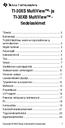 TI-30XS MultiView - ja TI-30XB MultiView - tiedelaskimet Tärkeää... 2 Esimerkkejä... 3 TI-30XS MultiView -laskim en käynnistäminen ja sammuttaminen... 3 Näytön kontrasti... 3 Perusnäyttö... 4 Kakkostoiminnot...
TI-30XS MultiView - ja TI-30XB MultiView - tiedelaskimet Tärkeää... 2 Esimerkkejä... 3 TI-30XS MultiView -laskim en käynnistäminen ja sammuttaminen... 3 Näytön kontrasti... 3 Perusnäyttö... 4 Kakkostoiminnot...
Luvuilla laskeminen. Esim. 1 Laske 6 21 7
 Luvuilla laskeminen TI-84 Plus käyttää laskujen suorittamiseen ns. yhtälönkäsittelyjärjestelmää (EOS TM, Equation Operating System), jonka avulla lausekkeiden syöttö tapahtuu matemaattisessa kirjoitusjärjestyksessä.
Luvuilla laskeminen TI-84 Plus käyttää laskujen suorittamiseen ns. yhtälönkäsittelyjärjestelmää (EOS TM, Equation Operating System), jonka avulla lausekkeiden syöttö tapahtuu matemaattisessa kirjoitusjärjestyksessä.
TI-30X Pro MultiView -laskin
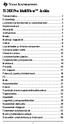 TI-30X Pro MultiView -laskin Tärkeää tietoa... 2 Esimerkkejä... 3 Laskimen käynnistäminen ja sammuttaminen... 3 Näytön kontrasti... 3 Alkunäyttö... 3 2nd functions... 5 Modes... 5 Multi-tap -näppäimet...
TI-30X Pro MultiView -laskin Tärkeää tietoa... 2 Esimerkkejä... 3 Laskimen käynnistäminen ja sammuttaminen... 3 Näytön kontrasti... 3 Alkunäyttö... 3 2nd functions... 5 Modes... 5 Multi-tap -näppäimet...
Yleisohje... 2 Peruslaskutoimitukset... 8 Tieteislaskutoimitukset... 10 Tilastolaskenta... 17
 Tieteislaskin Yleisohje... 2 Virta... 2 Näppäimistö... 2 Näytön merkinnät... 3 Esitysmuodot... 3 Laskujärjestys... 5 Korjaaminen... 5 Tarkkuus ja kapasiteetti... 5 Ylivuoto- tai virhetilanteet... 8 Peruslaskutoimitukset...
Tieteislaskin Yleisohje... 2 Virta... 2 Näppäimistö... 2 Näytön merkinnät... 3 Esitysmuodot... 3 Laskujärjestys... 5 Korjaaminen... 5 Tarkkuus ja kapasiteetti... 5 Ylivuoto- tai virhetilanteet... 8 Peruslaskutoimitukset...
Tieteislaskin. 1997, 1999, 2003 Texas Instruments Incorporated 1-FIN
 TI.30 eco RS Tieteislaskin Suomi Perustoiminnot... 2 Lopputulokset... 2 Peruslaskutoimitukset... 2 Prosenttilasku... 3 Murtoluvut... 4 Potenssit ja juuret... 5 Logaritmifunktiot... 5 Kulmayksiköt... 5
TI.30 eco RS Tieteislaskin Suomi Perustoiminnot... 2 Lopputulokset... 2 Peruslaskutoimitukset... 2 Prosenttilasku... 3 Murtoluvut... 4 Potenssit ja juuret... 5 Logaritmifunktiot... 5 Kulmayksiköt... 5
Olkoon funktion f määrittelyjoukkona reaalilukuväli (erityistapauksena R). Jos kaikilla määrittelyjoukon luvuilla x 1 ja x 2 on voimassa ehto:
 4 Reaalifunktiot 4. Funktion monotonisuus Olkoon funktion f määrittelyjoukkona reaalilukuväli (erityistapauksena R). Jos kaikilla määrittelyjoukon luvuilla x ja x on voimassa ehto: "jos x < x, niin f (x
4 Reaalifunktiot 4. Funktion monotonisuus Olkoon funktion f määrittelyjoukkona reaalilukuväli (erityistapauksena R). Jos kaikilla määrittelyjoukon luvuilla x ja x on voimassa ehto: "jos x < x, niin f (x
Vektorit. Vektorin luominen... 192 Vektorin tuominen näyttöön... 195 Vektorin koon ja alkioiden muokkaaminen... 195 Vektorin poistaminen...
 12 Vektorit Vektorin luominen... 192 Vektorin tuominen näyttöön... 195 Vektorin koon ja alkioiden muokkaaminen... 195 Vektorin poistaminen... 196 TI -86 M1 M2 M3 M4 M5 F1 F2 F3 F4 F5 192 Luku 12: Vektorit
12 Vektorit Vektorin luominen... 192 Vektorin tuominen näyttöön... 195 Vektorin koon ja alkioiden muokkaaminen... 195 Vektorin poistaminen... 196 TI -86 M1 M2 M3 M4 M5 F1 F2 F3 F4 F5 192 Luku 12: Vektorit
Kappale 20: Kantaluvut
 Kappale 20: Kantaluvut 20 Johdanto: Kantaluvut... 328 Kantalukujen syöttäminen ja muuntaminen... 329 Matemaattiset toiminnot Hex- ja Bin-luvuilla... 330 Bittien vertaileminen ja manipulointi... 331 Huom!
Kappale 20: Kantaluvut 20 Johdanto: Kantaluvut... 328 Kantalukujen syöttäminen ja muuntaminen... 329 Matemaattiset toiminnot Hex- ja Bin-luvuilla... 330 Bittien vertaileminen ja manipulointi... 331 Huom!
Käyttöoppaasi. TEXAS INSTRUMENTS TI-30XS http://fi.yourpdfguides.com/dref/2175610
 Voit lukea suosituksia käyttäjän oppaista, teknisistä ohjeista tai asennusohjeista tuotteelle TEXAS INSTRUMENTS TI-30XS. Löydät kysymyksiisi vastaukset TEXAS INSTRUMENTS TI-30XS käyttöoppaasta ( tiedot,
Voit lukea suosituksia käyttäjän oppaista, teknisistä ohjeista tai asennusohjeista tuotteelle TEXAS INSTRUMENTS TI-30XS. Löydät kysymyksiisi vastaukset TEXAS INSTRUMENTS TI-30XS käyttöoppaasta ( tiedot,
Hannu Mäkiö. kertolasku * jakolasku / potenssiin korotus ^ Syöte Geogebran vastaus
 Perusohjeita, symbolista laskentaa Geogebralla Kielen vaihtaminen. Jos Geogebrasi kieli on vielä englanti, niin muuta se Options välilehdestä kohdasta Language suomeksi (finnish). Esittelen tässä muutaman
Perusohjeita, symbolista laskentaa Geogebralla Kielen vaihtaminen. Jos Geogebrasi kieli on vielä englanti, niin muuta se Options välilehdestä kohdasta Language suomeksi (finnish). Esittelen tässä muutaman
Tilastolliset toiminnot
 -59- Tilastolliset toiminnot 6.1 Aineiston esittäminen graafisesti Tilastollisen aineiston tallentamisvälineiksi TI-84 Plus tarjoaa erityiset listamuuttujat L1,, L6, jotka löytyvät 2nd -toimintoina vastaavilta
-59- Tilastolliset toiminnot 6.1 Aineiston esittäminen graafisesti Tilastollisen aineiston tallentamisvälineiksi TI-84 Plus tarjoaa erityiset listamuuttujat L1,, L6, jotka löytyvät 2nd -toimintoina vastaavilta
MAB3 - Harjoitustehtävien ratkaisut:
 MAB - Harjoitustehtävien ratkaisut: Funktio. Piirretään koordinaatistoakselit ja sijoitetaan pisteet:. a) Funktioiden nollakohdat löydetään etsimällä kuvaajien ja - akselin leikkauspisteitä. Funktiolla
MAB - Harjoitustehtävien ratkaisut: Funktio. Piirretään koordinaatistoakselit ja sijoitetaan pisteet:. a) Funktioiden nollakohdat löydetään etsimällä kuvaajien ja - akselin leikkauspisteitä. Funktiolla
Tilastotoiminnot. Seuraavien kahden esimerkin näppäinohjeet on annettu kunkin laskinmallin kohdalla:
 Tilastotoiminnot Seuraavien kahden esimerkin näppäinohjeet on annettu kunkin laskinmallin kohdalla: Muuttuja Frekvenssi 7 12 8 16 9 11 10 8 Tilastomoodin valinta. Tilastomuistin tyhjennys. Keskiarvon ja
Tilastotoiminnot Seuraavien kahden esimerkin näppäinohjeet on annettu kunkin laskinmallin kohdalla: Muuttuja Frekvenssi 7 12 8 16 9 11 10 8 Tilastomoodin valinta. Tilastomuistin tyhjennys. Keskiarvon ja
Opiskelijan pikaopas STACK-tehtäviin. Lassi Korhonen, Oulun yliopisto
 Opiskelijan pikaopas STACK-tehtäviin Lassi Korhonen, Oulun yliopisto 21.3.2016 SISÄLLYSLUETTELO Oppaan käyttäminen... 2 Vastauksen syöttämisen perusteet... 2 Operaatiot... 2 Luvut ja vakiot... 3 Funktiot...
Opiskelijan pikaopas STACK-tehtäviin Lassi Korhonen, Oulun yliopisto 21.3.2016 SISÄLLYSLUETTELO Oppaan käyttäminen... 2 Vastauksen syöttämisen perusteet... 2 Operaatiot... 2 Luvut ja vakiot... 3 Funktiot...
Tässä riisinjyvien määrät jokaisessa ruudussa on laskettava yhteen. Tällöin tuloksena on
 8. Luvut 8.1 Suuret luvut, summa ja kertoma Aloittakaamme shakkipelin keksimiseen liittyvällä tunnetulla tarinalla. Intian hallitsija innostui kovasti shakkipelistä, jonka yksi palatsin viisaista miehistä
8. Luvut 8.1 Suuret luvut, summa ja kertoma Aloittakaamme shakkipelin keksimiseen liittyvällä tunnetulla tarinalla. Intian hallitsija innostui kovasti shakkipelistä, jonka yksi palatsin viisaista miehistä
A = (a 2x) 2. f (x) = 12x 2 8ax + a 2 = 0 x = 8a ± 64a 2 48a x = a 6 tai x = a 2.
 MATP53 Approbatur B Harjoitus 7 Maanantai..5. (Teht. s. 9.) Neliön muotoisesta pahviarkista, jonka sivun pituus on a, taitellaan kanneton laatikko niin, että pahviarkin nurkista leikataan neliön muotoiset
MATP53 Approbatur B Harjoitus 7 Maanantai..5. (Teht. s. 9.) Neliön muotoisesta pahviarkista, jonka sivun pituus on a, taitellaan kanneton laatikko niin, että pahviarkin nurkista leikataan neliön muotoiset
B. 2 E. en tiedä C. 6. 2 ovat luonnollisia lukuja?
 Nimi Koulutus Ryhmä Jokaisessa tehtävässä on vain yksi vastausvaihtoehto oikein. Laske tehtävät ilman laskinta.. Missä pisteessä suora y = 3x 6 leikkaa x-akselin? A. 3 D. B. E. en tiedä C. 6. Mitkä luvuista,,,
Nimi Koulutus Ryhmä Jokaisessa tehtävässä on vain yksi vastausvaihtoehto oikein. Laske tehtävät ilman laskinta.. Missä pisteessä suora y = 3x 6 leikkaa x-akselin? A. 3 D. B. E. en tiedä C. 6. Mitkä luvuista,,,
MAB3 - Harjoitustehtävien ratkaisut:
 MAB3 - Harjoitustehtävien ratkaisut: 1 Funktio 1.1 Piirretään koordinaatistoakselit ja sijoitetaan pisteet: 1 1. a) Funktioiden nollakohdat löydetään etsimällä kuvaajien ja - akselin leikkauspisteitä.
MAB3 - Harjoitustehtävien ratkaisut: 1 Funktio 1.1 Piirretään koordinaatistoakselit ja sijoitetaan pisteet: 1 1. a) Funktioiden nollakohdat löydetään etsimällä kuvaajien ja - akselin leikkauspisteitä.
Excelin käyttö mallintamisessa. Regressiosuoran määrittäminen. Käsitellään tehtävän 267 ratkaisu.
 Excelin käyttö mallintamisessa Regressiosuoran määrittäminen Käsitellään tehtävän 267 ratkaisu. 1)Kirjoitetaan arvot taulukkoon syvyys (mm) ikä 2 4 3 62 6 11 7 125 2) Piirretään graafi, valitaan lajiksi
Excelin käyttö mallintamisessa Regressiosuoran määrittäminen Käsitellään tehtävän 267 ratkaisu. 1)Kirjoitetaan arvot taulukkoon syvyys (mm) ikä 2 4 3 62 6 11 7 125 2) Piirretään graafi, valitaan lajiksi
Matematiikan peruskurssi 2
 Matematiikan peruskurssi Tentti, 9..06 Tentin kesto: h. Sallitut apuvälineet: kaavakokoelma ja laskin, joka ei kykene graaseen/symboliseen laskentaan Vastaa seuraavista viidestä tehtävästä neljään. Saat
Matematiikan peruskurssi Tentti, 9..06 Tentin kesto: h. Sallitut apuvälineet: kaavakokoelma ja laskin, joka ei kykene graaseen/symboliseen laskentaan Vastaa seuraavista viidestä tehtävästä neljään. Saat
Graafisen TI-84 Plus C Silver Edition - laskimen käytön aloittaminen
 Graafisen TI-84 Plus C Silver Edition - laskimen käytön aloittaminen Tämä opas koskee ohjelmiston versiota 4.0. Uusin versio asiakirjoista on saatavilla Internet-sivustolta education.ti.com/guides. Tärkeitä
Graafisen TI-84 Plus C Silver Edition - laskimen käytön aloittaminen Tämä opas koskee ohjelmiston versiota 4.0. Uusin versio asiakirjoista on saatavilla Internet-sivustolta education.ti.com/guides. Tärkeitä
A-osa. Ratkaise kaikki tämän osan tehtävät. Tehtävät arvostellaan pistein 0-6. Taulukkokirjaa saa käyttää apuna, laskinta ei.
 PITKÄ MATEMATIIKKA PRELIMINÄÄRIKOE 7..07 NIMI: A-osa. Ratkaise kaikki tämän osan tehtävät. Tehtävät arvostellaan pistein 0-. Taulukkokirjaa saa käyttää apuna, laskinta ei.. Valitse oikea vaihtoehto ja
PITKÄ MATEMATIIKKA PRELIMINÄÄRIKOE 7..07 NIMI: A-osa. Ratkaise kaikki tämän osan tehtävät. Tehtävät arvostellaan pistein 0-. Taulukkokirjaa saa käyttää apuna, laskinta ei.. Valitse oikea vaihtoehto ja
Helsingin, Itä-Suomen, Jyväskylän, Oulun, Tampereen ja Turun yliopisto Matematiikan valintakoe klo 10-13
 Helsingin, Itä-Suomen, Jyväskylän, Oulun, Tampereen ja Turun yliopisto Matematiikan valintakoe.6. klo -. Ratkaise seuraavat epäyhtälöt ja yhtälö: a) x +9, b) log (x) 7, c) x + x 4 =.. Määrää kaikki ne
Helsingin, Itä-Suomen, Jyväskylän, Oulun, Tampereen ja Turun yliopisto Matematiikan valintakoe.6. klo -. Ratkaise seuraavat epäyhtälöt ja yhtälö: a) x +9, b) log (x) 7, c) x + x 4 =.. Määrää kaikki ne
PRELIMINÄÄRIKOE PITKÄ MATEMATIIKKA 9.2.2011
 PRELIMINÄÄRIKOE PITKÄ MATEMATIIKKA 9..0 Kokeessa saa vastata enintään kymmeneen tehtävään.. Sievennä a) 9 x x 6x + 9, b) 5 9 009 a a, c) log 7 + lne 7. Muovailuvahasta tehty säännöllinen tetraedri muovataan
PRELIMINÄÄRIKOE PITKÄ MATEMATIIKKA 9..0 Kokeessa saa vastata enintään kymmeneen tehtävään.. Sievennä a) 9 x x 6x + 9, b) 5 9 009 a a, c) log 7 + lne 7. Muovailuvahasta tehty säännöllinen tetraedri muovataan
KAAVAT. Sisällysluettelo
 Excel 2013 Kaavat Sisällysluettelo KAAVAT KAAVAT... 1 Kaavan tekeminen... 2 Kaavan tekeminen osoittamalla... 2 Kaavan kopioiminen... 3 Kaavan kirjoittaminen... 3 Summa-funktion lisääminen... 4 Suorat eli
Excel 2013 Kaavat Sisällysluettelo KAAVAT KAAVAT... 1 Kaavan tekeminen... 2 Kaavan tekeminen osoittamalla... 2 Kaavan kopioiminen... 3 Kaavan kirjoittaminen... 3 Summa-funktion lisääminen... 4 Suorat eli
Helsingin, Itä-Suomen, Jyväskylän, Oulun, Tampereen ja Turun yliopisto Matematiikan valintakoe 10.6.2013 klo 10-13 Ratkaisut ja pisteytysohjeet
 Helsingin, Itä-Suomen, Jyväskylän, Oulun, Tampereen ja Turun yliopisto Matematiikan valintakoe.6. klo - Ratkaisut ja pisteytysohjeet. Ratkaise seuraavat epäyhtälöt ja yhtälö: a) x+ x +9, b) log (x) 7,
Helsingin, Itä-Suomen, Jyväskylän, Oulun, Tampereen ja Turun yliopisto Matematiikan valintakoe.6. klo - Ratkaisut ja pisteytysohjeet. Ratkaise seuraavat epäyhtälöt ja yhtälö: a) x+ x +9, b) log (x) 7,
ja sitten. Kosketuskynä on upotettuna laskimen päädyssä ja ponnahtaa esiin, kun sitä hieman painetaan sisäänpäin.
 Contents 1. Aloitus... 8 1.1 Päävalikko... 8 1.2 Jaettu näyttö sekä vedä ja pudota -toiminto... 9 1.3 Vaakanäyttö... 11 1.4 Asetukset... 11 1.5 Virtuaalinäppäimistö... 12 1.6 Luettelo... 13 2. Peruslaskenta...
Contents 1. Aloitus... 8 1.1 Päävalikko... 8 1.2 Jaettu näyttö sekä vedä ja pudota -toiminto... 9 1.3 Vaakanäyttö... 11 1.4 Asetukset... 11 1.5 Virtuaalinäppäimistö... 12 1.6 Luettelo... 13 2. Peruslaskenta...
Matematiikan tukikurssi, kurssikerta 3
 Matematiikan tukikurssi, kurssikerta 3 1 Epäyhtälöitä Aivan aluksi lienee syytä esittää luvun itseisarvon määritelmä: { x kun x 0 x = x kun x < 0 Siispä esimerkiksi 10 = 10 ja 10 = 10. Seuraavaksi listaus
Matematiikan tukikurssi, kurssikerta 3 1 Epäyhtälöitä Aivan aluksi lienee syytä esittää luvun itseisarvon määritelmä: { x kun x 0 x = x kun x < 0 Siispä esimerkiksi 10 = 10 ja 10 = 10. Seuraavaksi listaus
11 Joukot TI -86 F1 F2 F3 F4 F5 M1 M2 M3 M4 M5
 11 Joukot Joukot TI-86-laskimessa... 172 Joukkojen luominen, tallentaminen ja tarkasteleminen... 173 Joukkoeditori... 177 LIST OPS (toiminnot) -valikko... 181 Matemaattisten funktioiden käyttäminen joukkojen
11 Joukot Joukot TI-86-laskimessa... 172 Joukkojen luominen, tallentaminen ja tarkasteleminen... 173 Joukkoeditori... 177 LIST OPS (toiminnot) -valikko... 181 Matemaattisten funktioiden käyttäminen joukkojen
14 Tilastot TI -86 F1 F2 F3 F4 F5 M1 M2 M3 M4 M5
 14 Tilastot Tilastollinen analyysi TI-86:lla... 216 Tilastollisen analyysin määritys... 216 Tilastollisten tietojen syöttäminen... 216 Tilastollisten tietojen piirtäminen... 222 STAT DRAW -valikko... 229
14 Tilastot Tilastollinen analyysi TI-86:lla... 216 Tilastollisen analyysin määritys... 216 Tilastollisten tietojen syöttäminen... 216 Tilastollisten tietojen piirtäminen... 222 STAT DRAW -valikko... 229
Preliminäärikoe Tehtävät A-osio Pitkä matematiikka kevät 2016 Sivu 1 / 4
 Preliminäärikoe Tehtävät A-osio Pitkä matematiikka kevät 06 Sivu / Laske yhteensä enintään 0 tehtävää. Kaikki tehtävät arvostellaan asteikolla 0-6 pistettä. Osiossa A EI SAA käyttää laskinta. Osiossa A
Preliminäärikoe Tehtävät A-osio Pitkä matematiikka kevät 06 Sivu / Laske yhteensä enintään 0 tehtävää. Kaikki tehtävät arvostellaan asteikolla 0-6 pistettä. Osiossa A EI SAA käyttää laskinta. Osiossa A
1 Peruslaskuvalmiudet
 1 Peruslaskuvalmiudet 11 Lukujoukot N {1,, 3, 4,} on luonnollisten lukujen joukko (0 mukana, jos tarvitaan), Z {, 3,, 1, 0, 1,, 3,} on kokonaislukujen joukko, Q m n : m, n Z, n 0 on rationaalilukujen joukko,
1 Peruslaskuvalmiudet 11 Lukujoukot N {1,, 3, 4,} on luonnollisten lukujen joukko (0 mukana, jos tarvitaan), Z {, 3,, 1, 0, 1,, 3,} on kokonaislukujen joukko, Q m n : m, n Z, n 0 on rationaalilukujen joukko,
Derivaatan sovellukset (ääriarvotehtävät ym.)
 Derivaatan sovellukset (ääriarvotehtävät ym.) Tehtävät: 1. Tutki derivaatan avulla funktion f kulkua. a) f(x) = x 4x b) f(x) = x + 6x + 11 c) f(x) = x4 4 x3 + 4 d) f(x) = x 3 6x + 1x + 3. Määritä rationaalifunktion
Derivaatan sovellukset (ääriarvotehtävät ym.) Tehtävät: 1. Tutki derivaatan avulla funktion f kulkua. a) f(x) = x 4x b) f(x) = x + 6x + 11 c) f(x) = x4 4 x3 + 4 d) f(x) = x 3 6x + 1x + 3. Määritä rationaalifunktion
Matematiikan tukikurssi
 Matematiikan tukikurssi Kurssikerta Eksponenttifuntio Palautetaan mieliin, että Neperin luvulle e pätee: e ) n n n ) n n n n n ) n. Tästä määritelmästä seuraa, että eksponenttifunktio e x voidaan määrittää
Matematiikan tukikurssi Kurssikerta Eksponenttifuntio Palautetaan mieliin, että Neperin luvulle e pätee: e ) n n n ) n n n n n ) n. Tästä määritelmästä seuraa, että eksponenttifunktio e x voidaan määrittää
Geogebra -koulutus. Ohjelmistojen pedagoginen hyödyntäminen
 Geogebra -koulutus Ohjelmistojen pedagoginen hyödyntäminen Geogebra Ilmainen dynaaminen matematiikkaohjelmisto osoitteessa http://www.geogebra.org Geogebra-sovellusversion voi asentaa tietokoneilla ja
Geogebra -koulutus Ohjelmistojen pedagoginen hyödyntäminen Geogebra Ilmainen dynaaminen matematiikkaohjelmisto osoitteessa http://www.geogebra.org Geogebra-sovellusversion voi asentaa tietokoneilla ja
Vastaus: 10. Kertausharjoituksia. 1. Lukujonot lim = lim n + = = n n. Vastaus: suppenee raja-arvona Vastaus:
 . Koska F( ) on jokin funktion f ( ) integraalifunktio, niin a+ a f() t dt F( a+ t) F( a) ( a+ ) b( a b) Vastaus: Kertausharjoituksia. Lukujonot 87. + n + lim lim n n n n Vastaus: suppenee raja-arvona
. Koska F( ) on jokin funktion f ( ) integraalifunktio, niin a+ a f() t dt F( a+ t) F( a) ( a+ ) b( a b) Vastaus: Kertausharjoituksia. Lukujonot 87. + n + lim lim n n n n Vastaus: suppenee raja-arvona
MATEMATIIKAN KOE, PITKÄ OPPIMÄÄRÄ HYVÄN VASTAUKSEN PIIRTEITÄ
 MATEMATIIKAN KOE, PITKÄ OPPIMÄÄRÄ 6.3.09 HYVÄN VASTAUKSEN PIIRTEITÄ Alla oleva vastausten piirteiden, sisältöjen ja pisteitysten luonnehdinta ei sido ylioppilastutkintolautakunnan arvostelua. Lopullisessa
MATEMATIIKAN KOE, PITKÄ OPPIMÄÄRÄ 6.3.09 HYVÄN VASTAUKSEN PIIRTEITÄ Alla oleva vastausten piirteiden, sisältöjen ja pisteitysten luonnehdinta ei sido ylioppilastutkintolautakunnan arvostelua. Lopullisessa
Matematiikan kotitehtävä 2, MAA 10 Todennäköisyys ja tilastot
 Matematiikan kotitehtävä 2, MAA 10 Todennäköisyys ja tilastot Sievin lukio Tehtävien ratkaisut tulee olla esim. Libre officen -writer ohjelmalla tehtyjä. Liitä vastauksiisi kuvia GeoGebrasta ja esim. TI-nSpire
Matematiikan kotitehtävä 2, MAA 10 Todennäköisyys ja tilastot Sievin lukio Tehtävien ratkaisut tulee olla esim. Libre officen -writer ohjelmalla tehtyjä. Liitä vastauksiisi kuvia GeoGebrasta ja esim. TI-nSpire
Opettaja: tyk.fi Aika ja paikka: ma, ke klo 17:00-18:25, luokka 26.
 MAB 0: Kertauskurssi Opettaja: Janne.Lemberg @ tyk.fi Aika ja paikka: ma, ke klo 17:00-18:25, luokka 26. Alustava aikataulu: ma 29.8 ke 31.8 ma 5.9 ke 7.9 ma 12.9 ke 14.9 ma 19.9 ke 21.9 ma 26.9 ke 28.9
MAB 0: Kertauskurssi Opettaja: Janne.Lemberg @ tyk.fi Aika ja paikka: ma, ke klo 17:00-18:25, luokka 26. Alustava aikataulu: ma 29.8 ke 31.8 ma 5.9 ke 7.9 ma 12.9 ke 14.9 ma 19.9 ke 21.9 ma 26.9 ke 28.9
Jatkuvat satunnaismuuttujat
 Jatkuvat satunnaismuuttujat Satunnaismuuttuja on jatkuva jos se voi ainakin periaatteessa saada kaikkia mahdollisia reaalilukuarvoja ainakin tietyltä väliltä. Täytyy ymmärtää, että tällä ei ole mitään
Jatkuvat satunnaismuuttujat Satunnaismuuttuja on jatkuva jos se voi ainakin periaatteessa saada kaikkia mahdollisia reaalilukuarvoja ainakin tietyltä väliltä. Täytyy ymmärtää, että tällä ei ole mitään
Pyramidi 9 Trigonometriset funktiot ja lukujonot 15.4.2011 HK1-1. Dsin3 x. 3cos3x. Dsinx. u( x) sinx ja u ( x) cosx. Dsin. Dsin
 Pyramidi 9 Trigonometriset funktiot ja lukujonot 5.4.0 HK- a) Dsin3 us ( ) cos3 3 us( ) s( ) 3cos3 s( ) 3 ja s( ) 3 u( ) sin ja u( ) cos b) Dsin 3 3 Dsin us ( ) s( ) sin ja s( ) cos 3 u( ) ja u( ) 3 3sin
Pyramidi 9 Trigonometriset funktiot ja lukujonot 5.4.0 HK- a) Dsin3 us ( ) cos3 3 us( ) s( ) 3cos3 s( ) 3 ja s( ) 3 u( ) sin ja u( ) cos b) Dsin 3 3 Dsin us ( ) s( ) sin ja s( ) cos 3 u( ) ja u( ) 3 3sin
Ratkaisuja, Tehtävät
 ja, Tehtävät 988-97 988 a) Osoita, että lausekkeiden x 2 + + x 4 + 2x 2 ja x 2 + - x 4 + 2x 2 arvot ovat toistensa käänteislukuja kaikilla x:n arvoilla. b) Auton jarrutusmatka on verrannollinen nopeuden
ja, Tehtävät 988-97 988 a) Osoita, että lausekkeiden x 2 + + x 4 + 2x 2 ja x 2 + - x 4 + 2x 2 arvot ovat toistensa käänteislukuja kaikilla x:n arvoilla. b) Auton jarrutusmatka on verrannollinen nopeuden
MATEMATIIKAN KOE, PITKÄ OPPIMÄÄRÄ HYVÄN VASTAUKSEN PIIRTEITÄ
 MATEMATIIKAN KOE, PITKÄ OPPIMÄÄRÄ 4.9.09 HYVÄN VASTAUKSEN PIIRTEITÄ Alustavat hyvän vastauksen piirteet on suuntaa-antava kuvaus kokeen tehtäviin odotetuista vastauksista ja tarkoitettu ensisijaisesti
MATEMATIIKAN KOE, PITKÄ OPPIMÄÄRÄ 4.9.09 HYVÄN VASTAUKSEN PIIRTEITÄ Alustavat hyvän vastauksen piirteet on suuntaa-antava kuvaus kokeen tehtäviin odotetuista vastauksista ja tarkoitettu ensisijaisesti
Differentiaali- ja integraalilaskenta 1 Ratkaisut 5. viikolle /
 MS-A8 Differentiaali- ja integraalilaskenta, V/7 Differentiaali- ja integraalilaskenta Ratkaisut 5. viikolle / 9..5. Integroimismenetelmät Tehtävä : Laske osittaisintegroinnin avulla a) π x sin(x) dx,
MS-A8 Differentiaali- ja integraalilaskenta, V/7 Differentiaali- ja integraalilaskenta Ratkaisut 5. viikolle / 9..5. Integroimismenetelmät Tehtävä : Laske osittaisintegroinnin avulla a) π x sin(x) dx,
Funktiot. 3.1 Itse määritellyn funktion lauseke Y = Funktio määritellään Y= -editorissa, jonne päästään näppäilemällä Y =.
 0 Funktiot 3.1 Itse määritellyn funktion lauseke Y = Funktio määritellään Y= -editorissa, jonne päästään näppäilemällä Y =. Esim. 1 a) Kirjoita lauseke Y 1 = + 3 (kuva 1) ja paina ENTER. Muuttuja (suuri
0 Funktiot 3.1 Itse määritellyn funktion lauseke Y = Funktio määritellään Y= -editorissa, jonne päästään näppäilemällä Y =. Esim. 1 a) Kirjoita lauseke Y 1 = + 3 (kuva 1) ja paina ENTER. Muuttuja (suuri
Matematiikan kotitehtävä 2, MAA 10 Todennäköisyys ja tilastot
 Matematiikan kotitehtävä 2, MAA 10 Todennäköisyys ja tilastot Sievin lukio Tehtävien ratkaisut tulee olla esim. Libre officen -writer ohjelmalla tehtyjä. Liitä vastauksiisi kuvia GeoGebrasta ja esim. TI-nSpire
Matematiikan kotitehtävä 2, MAA 10 Todennäköisyys ja tilastot Sievin lukio Tehtävien ratkaisut tulee olla esim. Libre officen -writer ohjelmalla tehtyjä. Liitä vastauksiisi kuvia GeoGebrasta ja esim. TI-nSpire
TEHTÄVIEN RATKAISUT. Luku a) Merkintä f (5) tarkoittaa lukua, jonka funktio tuottaa, kun siihen syötetään luku 5.
 TEHTÄVIEN RATKAISUT Luku 4.1 183. a) Merkintä f (5) tarkoittaa lukua, jonka funktio tuottaa, kun siihen syötetään luku 5. Lasketaan funktioon syötetyn luvun neliö: 5 = 5. Saatuun arvoon lisätään luku 1:
TEHTÄVIEN RATKAISUT Luku 4.1 183. a) Merkintä f (5) tarkoittaa lukua, jonka funktio tuottaa, kun siihen syötetään luku 5. Lasketaan funktioon syötetyn luvun neliö: 5 = 5. Saatuun arvoon lisätään luku 1:
Matematiikka vuosiluokat 7 9
 Matematiikka vuosiluokat 7 9 Matematiikan opetuksen ydintehtävänä on tarjota oppilaille mahdollisuus hankkia sellaiset matemaattiset taidot, jotka antavat valmiuksia selviytyä jokapäiväisissä toiminnoissa
Matematiikka vuosiluokat 7 9 Matematiikan opetuksen ydintehtävänä on tarjota oppilaille mahdollisuus hankkia sellaiset matemaattiset taidot, jotka antavat valmiuksia selviytyä jokapäiväisissä toiminnoissa
plot(f(x), x=-5..5, y=-10..10)
 [] Jokaisen suoritettavan rivin loppuun ; [] Desimaalierotin Maplessa on piste. [] Kommentteja koodin sekaan voi laittaa # -merkin avulla. Esim. #kommentti tähän [] Edelliseen tulokseen voi viitata merkillä
[] Jokaisen suoritettavan rivin loppuun ; [] Desimaalierotin Maplessa on piste. [] Kommentteja koodin sekaan voi laittaa # -merkin avulla. Esim. #kommentti tähän [] Edelliseen tulokseen voi viitata merkillä
Preliminäärikoe Tehtävät A-osio Pitkä matematiikka kevät 2016 Sivu 1 / 4
 Preliminäärikoe Tehtävät A-osio Pitkä matematiikka kevät 06 Sivu / 4 Laske yhteensä enintään 0 tehtävää. Kaikki tehtävät arvostellaan asteikolla 0-6 pistettä. Osiossa A EI SAA käyttää laskinta. Osiossa
Preliminäärikoe Tehtävät A-osio Pitkä matematiikka kevät 06 Sivu / 4 Laske yhteensä enintään 0 tehtävää. Kaikki tehtävät arvostellaan asteikolla 0-6 pistettä. Osiossa A EI SAA käyttää laskinta. Osiossa
l 1 2l + 1, c) 100 l=0
 MATEMATIIKAN PERUSKURSSI I Harjoitustehtäviä syksy 5. Millä reaaliluvun arvoilla a) 9 =, b) 5 + 5 +, e) 5?. Kirjoita Σ-merkkiä käyttäen summat 4, a) + + 5 + + 99, b) 5 + 4 65 + + n 5 n, c)
MATEMATIIKAN PERUSKURSSI I Harjoitustehtäviä syksy 5. Millä reaaliluvun arvoilla a) 9 =, b) 5 + 5 +, e) 5?. Kirjoita Σ-merkkiä käyttäen summat 4, a) + + 5 + + 99, b) 5 + 4 65 + + n 5 n, c)
1 Rationaalifunktio , a) Sijoitetaan nopeus 50 km/h vaihtoaikaa kuvaavan funktion lausekkeeseen.
 Juuri 6 Tehtävien ratkaisut Kustannusosakeyhtiö Otava päivitetty 5.7.06 Rationaalifunktio. a) Sijoitetaan nopeus 50 km/h vaihtoaikaa kuvaavan funktion lausekkeeseen. f (50) 50 8 50 4 8 50 500 400 4 400
Juuri 6 Tehtävien ratkaisut Kustannusosakeyhtiö Otava päivitetty 5.7.06 Rationaalifunktio. a) Sijoitetaan nopeus 50 km/h vaihtoaikaa kuvaavan funktion lausekkeeseen. f (50) 50 8 50 4 8 50 500 400 4 400
Diplomi-insinööri- ja arkkitehtikoulutuksen yhteisvalinta 2018 Insinöörivalinnan matematiikan koe, , Ratkaisut (Sarja A)
 Diplomi-insinööri- ja arkkitehtikoulutuksen yhteisvalinta 2018 Insinöörivalinnan matematiikan koe, 2952018, Ratkaisut (Sarja A) 1 Anna kaikissa kohdissa vastaukset tarkkoina arvoina Kohdassa d), anna kulmat
Diplomi-insinööri- ja arkkitehtikoulutuksen yhteisvalinta 2018 Insinöörivalinnan matematiikan koe, 2952018, Ratkaisut (Sarja A) 1 Anna kaikissa kohdissa vastaukset tarkkoina arvoina Kohdassa d), anna kulmat
Kevään 2011 pitkän matematiikan ylioppilastehtävien ratkaisut Mathematicalla Simo K. Kivelä /
 Kevään 0 pitkän matematiikan ylioppilastehtävien ratkaisut Mathematicalla Simo K. Kivelä / 8.7.0 a) b) c) a) Tehtävä Yhtälö ratkaistaan yleensä Solve-funktiolla: Solve x 3 x, x x 4 Joissakin tapauksissa
Kevään 0 pitkän matematiikan ylioppilastehtävien ratkaisut Mathematicalla Simo K. Kivelä / 8.7.0 a) b) c) a) Tehtävä Yhtälö ratkaistaan yleensä Solve-funktiolla: Solve x 3 x, x x 4 Joissakin tapauksissa
l 1 2l + 1, c) 100 l=0 AB 3AC ja AB AC sekä vektoreiden AB ja
 MATEMATIIKAN PERUSKURSSI I Harjoitustehtäviä syksy 7. Millä reaaliluvun arvoilla a) 9 =, b) + 5 + +, e) 5?. Kirjoita Σ-merkkiä käyttäen summat 4, a) + + 5 + + 99, b) 5 + 4 65 + + n 5 n, c) +
MATEMATIIKAN PERUSKURSSI I Harjoitustehtäviä syksy 7. Millä reaaliluvun arvoilla a) 9 =, b) + 5 + +, e) 5?. Kirjoita Σ-merkkiä käyttäen summat 4, a) + + 5 + + 99, b) 5 + 4 65 + + n 5 n, c) +
BM20A5840 Usean muuttujan funktiot ja sarjat Harjoitus 1, Kevät 2018
 BM20A5840 Usean muuttujan funktiot ja sarjat Harjoitus 1, Kevät 2018 1. (a) Tunnemme vektorit a = [ 5 1 1 ] ja b = [ 2 0 1 ]. Laske (i) kummankin vektorin pituus (eli itseisarvo, eli normi); (ii) vektorien
BM20A5840 Usean muuttujan funktiot ja sarjat Harjoitus 1, Kevät 2018 1. (a) Tunnemme vektorit a = [ 5 1 1 ] ja b = [ 2 0 1 ]. Laske (i) kummankin vektorin pituus (eli itseisarvo, eli normi); (ii) vektorien
Diplomi-insinööri- ja arkkitehtikoulutuksen yhteisvalinta 2017 Insinöörivalinnan matematiikan koe , Ratkaisut (Sarja A)
 Diplomi-insinööri- ja arkkitehtikoulutuksen yhteisvalinta 017 Insinöörivalinnan matematiikan koe 30..017, Ratkaisut (Sarja A) 1. a) Lukujen 9, 0, 3 ja x keskiarvo on. Määritä x. (1 p.) b) Mitkä reaaliluvut
Diplomi-insinööri- ja arkkitehtikoulutuksen yhteisvalinta 017 Insinöörivalinnan matematiikan koe 30..017, Ratkaisut (Sarja A) 1. a) Lukujen 9, 0, 3 ja x keskiarvo on. Määritä x. (1 p.) b) Mitkä reaaliluvut
TAULUKON TEKEMINEN. Sisällysluettelo
 Excel 2013 Taulukon tekeminen Sisällysluettelo TAULUKON TEKEMINEN TAULUKON TEKEMINEN... 1 Tietotyypit... 1 Tiedon syöttäminen taulukkoon... 1 Kirjoitusvirheiden korjaaminen... 2 Alueen sisällön tyhjentäminen...
Excel 2013 Taulukon tekeminen Sisällysluettelo TAULUKON TEKEMINEN TAULUKON TEKEMINEN... 1 Tietotyypit... 1 Tiedon syöttäminen taulukkoon... 1 Kirjoitusvirheiden korjaaminen... 2 Alueen sisällön tyhjentäminen...
MATEMATIIKAN PERUSKURSSI I Harjoitustehtäviä syksy Millä reaaliluvun x arvoilla. 3 4 x 2,
 MATEMATIIKAN PERUSKURSSI I Harjoitustehtäviä syksy 6. Millä reaaliluvun arvoilla a) 9 =, b) + + + 4, e) 5?. Kirjoita Σ-merkkiä käyttäen summat 4, a) + 4 + 6 + +, b) 8 + 4 6 + + n n, c) + + +
MATEMATIIKAN PERUSKURSSI I Harjoitustehtäviä syksy 6. Millä reaaliluvun arvoilla a) 9 =, b) + + + 4, e) 5?. Kirjoita Σ-merkkiä käyttäen summat 4, a) + 4 + 6 + +, b) 8 + 4 6 + + n n, c) + + +
811120P Diskreetit rakenteet
 811120P Diskreetit rakenteet 2016-2017 2. Lukujen esittäminen ja aritmetiikka 2.1 Kantajärjestelmät ja lukujen esittäminen Käytettävät lukujoukot: Luonnolliset luvut IN = {0,1,2,3,... } Positiiviset kokonaisluvut
811120P Diskreetit rakenteet 2016-2017 2. Lukujen esittäminen ja aritmetiikka 2.1 Kantajärjestelmät ja lukujen esittäminen Käytettävät lukujoukot: Luonnolliset luvut IN = {0,1,2,3,... } Positiiviset kokonaisluvut
Matriisilaskenta Laskuharjoitus 1 - Ratkaisut / vko 37
 Matriisilaskenta Laskuharjoitus 1 - Ratkaisut / vko 37 Tehtävä 1: Käynnistä Matlab-ohjelma ja kokeile laskea sillä muutama peruslaskutoimitus: laske jokin yhteen-, vähennys-, kerto- ja jakolasku. Laske
Matriisilaskenta Laskuharjoitus 1 - Ratkaisut / vko 37 Tehtävä 1: Käynnistä Matlab-ohjelma ja kokeile laskea sillä muutama peruslaskutoimitus: laske jokin yhteen-, vähennys-, kerto- ja jakolasku. Laske
1.1. YHDISTETTY FUNKTIO
 1.1. YHDISTETTY FUNKTIO (g o f) () = g(f()) Funktio g = yhdistetyn funktion g o f ulkofunktio Funktio f = yhdistetyn funktion g o f sisäfunktio E.2. Olkoon f() = 2 + 3 ja g() = 4-5. Muodosta funktio a)
1.1. YHDISTETTY FUNKTIO (g o f) () = g(f()) Funktio g = yhdistetyn funktion g o f ulkofunktio Funktio f = yhdistetyn funktion g o f sisäfunktio E.2. Olkoon f() = 2 + 3 ja g() = 4-5. Muodosta funktio a)
Juuri 7 Tehtävien ratkaisut Kustannusosakeyhtiö Otava päivitetty c) sin 50 = sin ( ) = sin 130 = 0,77
 Juuri 7 Tehtävien ratkaisut Kustannusosakeyhtiö Otava päivitetty.5.07 Kertaus K. a) sin 0 = 0,77 b) cos ( 0 ) = cos 0 = 0,6 c) sin 50 = sin (80 50 ) = sin 0 = 0,77 d) tan 0 = tan (0 80 ) = tan 0 =,9 e)
Juuri 7 Tehtävien ratkaisut Kustannusosakeyhtiö Otava päivitetty.5.07 Kertaus K. a) sin 0 = 0,77 b) cos ( 0 ) = cos 0 = 0,6 c) sin 50 = sin (80 50 ) = sin 0 = 0,77 d) tan 0 = tan (0 80 ) = tan 0 =,9 e)
Matematiikan tukikurssi
 Matematiikan tukikurssi Kurssikerta 4 Jatkuvuus Jatkuvan funktion määritelmä Tarkastellaan funktiota f x) jossakin tietyssä pisteessä x 0. Tämä funktio on tässä pisteessä joko jatkuva tai epäjatkuva. Jatkuvuuden
Matematiikan tukikurssi Kurssikerta 4 Jatkuvuus Jatkuvan funktion määritelmä Tarkastellaan funktiota f x) jossakin tietyssä pisteessä x 0. Tämä funktio on tässä pisteessä joko jatkuva tai epäjatkuva. Jatkuvuuden
k-kantaisen eksponenttifunktion ominaisuuksia
 3.1.1. k-kantaisen eksponenttifunktion ominaisuuksia f() = k (k > 0, k 1) Määrittely- ja arvojoukko M f = R, A f = R + Jatkuvuus Funktio f on jatkuva Monotonisuus Funktio f aidosti kasvava, kun k > 1 Funktio
3.1.1. k-kantaisen eksponenttifunktion ominaisuuksia f() = k (k > 0, k 1) Määrittely- ja arvojoukko M f = R, A f = R + Jatkuvuus Funktio f on jatkuva Monotonisuus Funktio f aidosti kasvava, kun k > 1 Funktio
f(x) f(y) x y f f(x) f(y) (x) = lim
 Y1 (Matematiikka I) Haastavampia lisätehtäviä Syksy 1 1. Funktio h määritellään seuraavasti. Kuvan astiaan lasketaan vettä tasaisella nopeudella 1 l/min. Astia on muodoltaan katkaistu suora ympyräkartio,
Y1 (Matematiikka I) Haastavampia lisätehtäviä Syksy 1 1. Funktio h määritellään seuraavasti. Kuvan astiaan lasketaan vettä tasaisella nopeudella 1 l/min. Astia on muodoltaan katkaistu suora ympyräkartio,
1. Murtoluvut, murtolausekkeet, murtopotenssit ja itseisarvo
 1. Murtoluvut, murtolausekkeet, murtopotenssit ja itseisarvo Olkoot a, b, c mielivaltaisesti valittuja reaalilukuja eli reaaliakselin pisteitä. Ne toteuttavat seuraavat laskulait (ns. kunta-aksioomat):
1. Murtoluvut, murtolausekkeet, murtopotenssit ja itseisarvo Olkoot a, b, c mielivaltaisesti valittuja reaalilukuja eli reaaliakselin pisteitä. Ne toteuttavat seuraavat laskulait (ns. kunta-aksioomat):
0. Kertausta. Luvut, lukujoukot (tavalliset) Osajoukot: Yhtälöt ja niiden ratkaisu: N, luonnolliset luvut (1,2,3,... ) Z, kokonaisluvut
 0. Kertausta Luvut, lukujoukot (tavalliset) N, luonnolliset luvut (1,2,3,... ) Z, kokonaisluvut Rationaaliluvut n/m, missä n,m Z Reaaliluvut R muodostavat jatkumon fysiikan lukujoukko Kompleksiluvut C:z
0. Kertausta Luvut, lukujoukot (tavalliset) N, luonnolliset luvut (1,2,3,... ) Z, kokonaisluvut Rationaaliluvut n/m, missä n,m Z Reaaliluvut R muodostavat jatkumon fysiikan lukujoukko Kompleksiluvut C:z
MATEMATIIKAN KOE PITKÄ OPPIMÄÄRÄ Merkitään f(x) =x 3 x. Laske a) f( 2), b) f (3) ja c) YLIOPPILASTUTKINTO- LAUTAKUNTA
 1 YLIOPPILASTUTKINTO- LAUTAKUNTA 26.3.2018 MATEMATIIKAN KOE PITKÄ OPPIMÄÄRÄ A-osa Ratkaise kaikki tämän osan tehtävät 1 4. Tehtävät arvostellaan pistein 0 6. Kunkin tehtävän ratkaisu kirjoitetaan tehtävän
1 YLIOPPILASTUTKINTO- LAUTAKUNTA 26.3.2018 MATEMATIIKAN KOE PITKÄ OPPIMÄÄRÄ A-osa Ratkaise kaikki tämän osan tehtävät 1 4. Tehtävät arvostellaan pistein 0 6. Kunkin tehtävän ratkaisu kirjoitetaan tehtävän
5 Differentiaalilaskentaa
 5 Differentiaalilaskentaa 5.1 Raja-arvo Esimerkki 5.1. Rationaalifunktiota g(x) = x2 + x 2 x 1 ei ole määritelty nimittäjän nollakohdassa eli, kun x = 1. Funktio on kuitenkin määritelty kohdan x = 1 läheisyydessä.
5 Differentiaalilaskentaa 5.1 Raja-arvo Esimerkki 5.1. Rationaalifunktiota g(x) = x2 + x 2 x 1 ei ole määritelty nimittäjän nollakohdassa eli, kun x = 1. Funktio on kuitenkin määritelty kohdan x = 1 läheisyydessä.
3 TOISEN ASTEEN POLYNOMIFUNKTIO
 3 TOISEN ASTEEN POLYNOMIFUNKTIO POHDITTAVAA 1. Kuvasta voidaan arvioida, että frisbeegolfkiekko käy noin 9 metrin korkeudella ja se lentää noin 40 metrin päähän. Vastaus: Frisbeegolfkiekko käy n. 9 m:n
3 TOISEN ASTEEN POLYNOMIFUNKTIO POHDITTAVAA 1. Kuvasta voidaan arvioida, että frisbeegolfkiekko käy noin 9 metrin korkeudella ja se lentää noin 40 metrin päähän. Vastaus: Frisbeegolfkiekko käy n. 9 m:n
5. Numeerisesta derivoinnista
 Funktion derivaatta ilmaisee riippumattoman muuttujan muutosnopeuden riippuvan muuttujan suteen. Esimerkiksi paikan derivaatta ajan suteen (paikan ensimmäinen aikaderivaatta) on nopeus, joka ilmaistaan
Funktion derivaatta ilmaisee riippumattoman muuttujan muutosnopeuden riippuvan muuttujan suteen. Esimerkiksi paikan derivaatta ajan suteen (paikan ensimmäinen aikaderivaatta) on nopeus, joka ilmaistaan
y=-3x+2 y=2x-3 y=3x+2 x = = 6
 MAA Koe, Arto Hekkanen ja Jussi Tyni 5.5.015 Loppukoe LASKE ILMAN LASKINTA. 1. Yhdistä kuvaaja ja sen yhtälö a) 3 b) 1 c) 5 d) Suoran yhtälö 1) y=3x ) 3x+y =0 3) x y 3=0 ) y= 3x 3 5) y= 3x 6) 3x y+=0 y=-3x+
MAA Koe, Arto Hekkanen ja Jussi Tyni 5.5.015 Loppukoe LASKE ILMAN LASKINTA. 1. Yhdistä kuvaaja ja sen yhtälö a) 3 b) 1 c) 5 d) Suoran yhtälö 1) y=3x ) 3x+y =0 3) x y 3=0 ) y= 3x 3 5) y= 3x 6) 3x y+=0 y=-3x+
Matematiikan tukikurssi
 Matematiikan tukikurssi Kurssikerta 12 1 Eksponenttifuntio Palautetaan mieliin, että Neperin luvulle e pätee: e ) n n n ) n n n n n ) n. Tästä määritelmästä seuraa, että eksponenttifunktio e x voidaan
Matematiikan tukikurssi Kurssikerta 12 1 Eksponenttifuntio Palautetaan mieliin, että Neperin luvulle e pätee: e ) n n n ) n n n n n ) n. Tästä määritelmästä seuraa, että eksponenttifunktio e x voidaan
Matematiikan tukikurssi
 Matematiikan tukikurssi Kurssikerta 2 Lisää osamurtoja Tutkitaan jälleen rationaalifunktion P(x)/Q(x) integrointia. Aiemmin käsittelimme tapauksen, jossa nimittäjä voidaan esittää muodossa Q(x) = a(x x
Matematiikan tukikurssi Kurssikerta 2 Lisää osamurtoja Tutkitaan jälleen rationaalifunktion P(x)/Q(x) integrointia. Aiemmin käsittelimme tapauksen, jossa nimittäjä voidaan esittää muodossa Q(x) = a(x x
1 Ensimmäisen asteen polynomifunktio
 Ensimmäisen asteen polynomifunktio ENNAKKOTEHTÄVÄT. a) f(x) = x 4 b) Nollakohdassa funktio f saa arvon nolla eli kuvaaja kohtaa x-akselin. Kuvaajan perusteella funktion nollakohta on x,. c) Funktion f
Ensimmäisen asteen polynomifunktio ENNAKKOTEHTÄVÄT. a) f(x) = x 4 b) Nollakohdassa funktio f saa arvon nolla eli kuvaaja kohtaa x-akselin. Kuvaajan perusteella funktion nollakohta on x,. c) Funktion f
PERUSLASKUJA. Kirjoita muuten sama, mutta ota välilyönti 4:n jälkeen 3/4 +5^2
 PERUSLASKUJA Matemaattisten lausekkeiden syöttäminen: Kirjoita ilman välilyöntejä /+^2 Kirjoita muuten sama, mutta ota välilyönti :n jälkeen / +^2 Kopioi molemmat matematiikka-alueet ja liiku alueen sisällä
PERUSLASKUJA Matemaattisten lausekkeiden syöttäminen: Kirjoita ilman välilyöntejä /+^2 Kirjoita muuten sama, mutta ota välilyönti :n jälkeen / +^2 Kopioi molemmat matematiikka-alueet ja liiku alueen sisällä
Ohjelmoinnin perusteet Y Python
 Ohjelmoinnin perusteet Y Python T-106.1208 26.1.2011 T-106.1208 Ohjelmoinnin perusteet Y 26.1.2011 1 / 34 Luentopalaute kännykällä käynnissä! Ilmoittaudu mukaan lähettämällä ilmainen tekstiviesti Vast
Ohjelmoinnin perusteet Y Python T-106.1208 26.1.2011 T-106.1208 Ohjelmoinnin perusteet Y 26.1.2011 1 / 34 Luentopalaute kännykällä käynnissä! Ilmoittaudu mukaan lähettämällä ilmainen tekstiviesti Vast
x 7 3 4x x 7 4x 3 ( 7 4)x 3 : ( 7 4), 7 4 1,35 < ln x + 1 = ln ln u 2 3u 4 = 0 (u 4)(u + 1) = 0 ei ratkaisua
 Mallivastaukset - Harjoituskoe E E a) x 7 3 4x x 7 4x 3 ( 7 4)x 3 : ( 7 4), 7 4,35 < 0 x 3 7 4 b) 0 / x + dx = 0 ln x + = ln + ln 0 + = ln 0 Vastaus: ln c) x 4 3x 4 = 0 Sijoitetaan x = u Tulon nollasääntö
Mallivastaukset - Harjoituskoe E E a) x 7 3 4x x 7 4x 3 ( 7 4)x 3 : ( 7 4), 7 4,35 < 0 x 3 7 4 b) 0 / x + dx = 0 ln x + = ln + ln 0 + = ln 0 Vastaus: ln c) x 4 3x 4 = 0 Sijoitetaan x = u Tulon nollasääntö
Matriisit ovat matlabin perustietotyyppejä. Yksinkertaisimmillaan voimme esitellä ja tallentaa 1x1 vektorin seuraavasti: >> a = 9.81 a = 9.
 Python linkit: Python tutoriaali: http://docs.python.org/2/tutorial/ Numpy&Scipy ohjeet: http://docs.scipy.org/doc/ Matlabin alkeet (Pääasiassa Deni Seitzin tekstiä) Matriisit ovat matlabin perustietotyyppejä.
Python linkit: Python tutoriaali: http://docs.python.org/2/tutorial/ Numpy&Scipy ohjeet: http://docs.scipy.org/doc/ Matlabin alkeet (Pääasiassa Deni Seitzin tekstiä) Matriisit ovat matlabin perustietotyyppejä.
Tekijä Pitkä matematiikka
 K1 Tekijä Pitkä matematiikka 5 7..017 a) 1 1 + 1 = 4 + 1 = 3 = 3 4 4 4 4 4 4 b) 1 1 1 = 4 6 3 = 5 = 5 3 4 1 1 1 1 1 K a) Koska 3 = 9 < 10, niin 3 10 < 0. 3 10 = (3 10 ) = 10 3 b) Koska π 3,14, niin π
K1 Tekijä Pitkä matematiikka 5 7..017 a) 1 1 + 1 = 4 + 1 = 3 = 3 4 4 4 4 4 4 b) 1 1 1 = 4 6 3 = 5 = 5 3 4 1 1 1 1 1 K a) Koska 3 = 9 < 10, niin 3 10 < 0. 3 10 = (3 10 ) = 10 3 b) Koska π 3,14, niin π
HP 6S -tieteislaskin
 HP 6S -tieteislaskin H 1 1 VASTUUVAPAUTUSLAUSEKE Tämän käyttöoppaan tiedot ja esimerkit annetaan sellaisina kuin ne ovat ja ne voivat muuttua ilman ennakkoilmoitusta. Sikäli kuin laki sallii, Hewlett-Packard
HP 6S -tieteislaskin H 1 1 VASTUUVAPAUTUSLAUSEKE Tämän käyttöoppaan tiedot ja esimerkit annetaan sellaisina kuin ne ovat ja ne voivat muuttua ilman ennakkoilmoitusta. Sikäli kuin laki sallii, Hewlett-Packard
KESKEISET SISÄLLÖT Keskeiset sisällöt voivat vaihdella eri vuositasoilla opetusjärjestelyjen mukaan.
 VUOSILUOKAT 6 9 Vuosiluokkien 6 9 matematiikan opetuksen ydintehtävänä on syventää matemaattisten käsitteiden ymmärtämistä ja tarjota riittävät perusvalmiudet. Perusvalmiuksiin kuuluvat arkipäivän matemaattisten
VUOSILUOKAT 6 9 Vuosiluokkien 6 9 matematiikan opetuksen ydintehtävänä on syventää matemaattisten käsitteiden ymmärtämistä ja tarjota riittävät perusvalmiudet. Perusvalmiuksiin kuuluvat arkipäivän matemaattisten
12. Differentiaaliyhtälöt
 1. Differentiaaliyhtälöt 1.1 Johdanto Differentiaaliyhtälöitä voidaan käyttää monilla alueilla esimerkiksi tarkasteltaessa jonkin kohteen lämpötilan vaihtelua, eksponentiaalista kasvua, sähkölatauksen
1. Differentiaaliyhtälöt 1.1 Johdanto Differentiaaliyhtälöitä voidaan käyttää monilla alueilla esimerkiksi tarkasteltaessa jonkin kohteen lämpötilan vaihtelua, eksponentiaalista kasvua, sähkölatauksen
13. Taylorin polynomi; funktioiden approksimoinnista. Muodosta viidennen asteen Taylorin polynomi kehityskeskuksena origo funktiolle
 13. Taylorin polynomi; funktioiden approksimoinnista 13.1. Taylorin polynomi 552. Muodosta funktion f (x) = x 4 + 3x 3 + x 2 + 2x + 8 kaikki Taylorin polynomit T k (x, 2), k = 0,1,2,... (jolloin siis potenssien
13. Taylorin polynomi; funktioiden approksimoinnista 13.1. Taylorin polynomi 552. Muodosta funktion f (x) = x 4 + 3x 3 + x 2 + 2x + 8 kaikki Taylorin polynomit T k (x, 2), k = 0,1,2,... (jolloin siis potenssien
Matematiikan tukikurssi
 Matematiikan tukikurssi Kurssikerta 8 1 Funktion kuperuussuunnat Derivoituva funktio f (x) on pisteessä x aidosti konveksi, jos sen toinen derivaatta on positiivinen f (x) > 0. Vastaavasti f (x) on aidosti
Matematiikan tukikurssi Kurssikerta 8 1 Funktion kuperuussuunnat Derivoituva funktio f (x) on pisteessä x aidosti konveksi, jos sen toinen derivaatta on positiivinen f (x) > 0. Vastaavasti f (x) on aidosti
Differentiaali- ja integraalilaskenta
 Differentiaali- ja integraalilaskenta Opiskelijan nimi: DIFFERENTIAALILASKENTA 1. Raja-arvon käsite, derivaatta raja-arvona 1.1 Raja-arvo pisteessä 1.2 Derivaatan määritelmä 1.3 Derivaatta raja-arvona
Differentiaali- ja integraalilaskenta Opiskelijan nimi: DIFFERENTIAALILASKENTA 1. Raja-arvon käsite, derivaatta raja-arvona 1.1 Raja-arvo pisteessä 1.2 Derivaatan määritelmä 1.3 Derivaatta raja-arvona
jakokulmassa x 4 x 8 x 3x
 Laudatur MAA ratkaisut kertausarjoituksiin. Polynomifunktion nollakodat 6 + 7. Suoritetaan jakolasku jakokulmassa 5 4 + + 4 8 6 6 5 4 + 0 + 0 + 0 + 0+ 6 5 ± 5 5 4 ± 4 4 ± 4 4 ± 4 8 8 ± 8 6 6 + ± 6 Vastaus:
Laudatur MAA ratkaisut kertausarjoituksiin. Polynomifunktion nollakodat 6 + 7. Suoritetaan jakolasku jakokulmassa 5 4 + + 4 8 6 6 5 4 + 0 + 0 + 0 + 0+ 6 5 ± 5 5 4 ± 4 4 ± 4 4 ± 4 8 8 ± 8 6 6 + ± 6 Vastaus:
Metropolia ammattikorkeakoulu 05.02.2015 TI00AA43-3004: Ohjelmointi Kotitehtävät 3
 : http://users.metropolia.fi/~pasitr/2014-2015/ti00aa43-3004/kt/03/ratkaisut/ Tehtävä 1. (1 piste) Tee ohjelma K03T01.cpp, jossa ohjelmalle syötetään kokonaisluku. Jos kokonaisluku on positiivinen, niin
: http://users.metropolia.fi/~pasitr/2014-2015/ti00aa43-3004/kt/03/ratkaisut/ Tehtävä 1. (1 piste) Tee ohjelma K03T01.cpp, jossa ohjelmalle syötetään kokonaisluku. Jos kokonaisluku on positiivinen, niin
Ohjelmoinnin perusteet Y Python
 Ohjelmoinnin perusteet Y Python T-106.1208 27.1.2010 T-106.1208 Ohjelmoinnin perusteet Y 27.1.2010 1 / 37 If-käsky toistokäskyn sisällä def main(): HELLERAJA = 25.0 print "Anna lampotiloja, lopeta -300:lla."
Ohjelmoinnin perusteet Y Python T-106.1208 27.1.2010 T-106.1208 Ohjelmoinnin perusteet Y 27.1.2010 1 / 37 If-käsky toistokäskyn sisällä def main(): HELLERAJA = 25.0 print "Anna lampotiloja, lopeta -300:lla."
Huom! (5 4 ) Luetaan viisi potenssiin neljä tai viisi neljänteen. 7.1 Potenssin määritelmä
 61 7.1 Potenssin määritelmä Potenssi on lyhennetty merkintä tulolle, jossa kantaluku kerrotaan itsellään niin monta kertaa kuin eksponentti ilmaisee. - luvun toinen potenssi on nimeltään luvun neliö o
61 7.1 Potenssin määritelmä Potenssi on lyhennetty merkintä tulolle, jossa kantaluku kerrotaan itsellään niin monta kertaa kuin eksponentti ilmaisee. - luvun toinen potenssi on nimeltään luvun neliö o
MAA 2 - POLYNOMIFUNKTIOT
 MAA MAA - POLYNOMIFUNKTIOT 1 On annettu muuttujan x polynomi P(x) = x + x + Mitkä ovat sen termien kertoimet, luettele kaikki neljä (?) Mitä astelukua polynomi on? Mikä on polynomin arvo, kun x = 0 Entä
MAA MAA - POLYNOMIFUNKTIOT 1 On annettu muuttujan x polynomi P(x) = x + x + Mitkä ovat sen termien kertoimet, luettele kaikki neljä (?) Mitä astelukua polynomi on? Mikä on polynomin arvo, kun x = 0 Entä
Matematiikkaa laskimella TI-nspire CX CAS. Timo Mäkelä
 Matematiikkaa laskimella TI-nspire CX CAS Timo Mäkelä 2 Sisällysluettelo 0. ESIPUHE...5. PERUSASIOITA LASKIMESTA...6 2. LASKIMEN KÄYTTÄMINEN...7 2. LASKUTEKNIIKKAA...7 2.2 YKSIKÖIDEN JA VAKIOIDEN KÄYTTÖ...8
Matematiikkaa laskimella TI-nspire CX CAS Timo Mäkelä 2 Sisällysluettelo 0. ESIPUHE...5. PERUSASIOITA LASKIMESTA...6 2. LASKIMEN KÄYTTÄMINEN...7 2. LASKUTEKNIIKKAA...7 2.2 YKSIKÖIDEN JA VAKIOIDEN KÄYTTÖ...8
Anna jokaisen kohdan vastaus kolmen merkitsevän numeron tarkkuudella muodossa
 Preliminäärikoe Tehtävät Pitkä matematiikka / Kokeessa saa vastata enintään kymmeneen tehtävään Tähdellä (* merkittyjen tehtävien maksimipistemäärä on 9, muiden tehtävien maksimipistemäärä on 6 Jos tehtävässä
Preliminäärikoe Tehtävät Pitkä matematiikka / Kokeessa saa vastata enintään kymmeneen tehtävään Tähdellä (* merkittyjen tehtävien maksimipistemäärä on 9, muiden tehtävien maksimipistemäärä on 6 Jos tehtävässä
